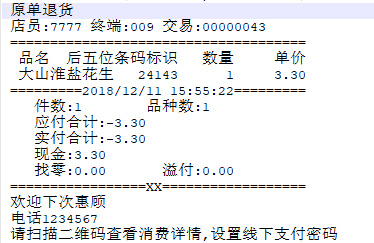通过微信会员卡让更多线下与线上用户享受移动互联网的便捷,获得生活实惠和特权,同时帮助商家与企业建立泛用户体系,搭建富媒体的互联网信息通道。基于同振供应链的各种产品延伸出来的全新专注生活电子商务与O2O的电子会员卡,依靠商户广大的用户群体,通过微信手机产品,成为B2C&B2B模式中线上与线下会员营销模式之一。
文档由营销部 @毛旭峰 维护。
温馨提示: 请使用Chrome、Firefox、Safari、IE10及以上版本进行浏览。
很多商家都在使用会员管理系统做会员营销,而在会员管理系统中,会员卡是一个重要组成部分。会员卡是会员的身份象征,很多会员待遇只有通过会员卡才能得以实现。
然而很多时候,会员并不一定会随身携带会员卡,而很多商家都是以会员卡为凭据提供会员待遇的,如果没有携带实体会员卡,而且也不记得会员卡卡号的话,就是一个让人比较头疼的问题。会员享受不了会员优惠政策,可能就会减少消费频率,严重的甚至可以影响到客户的忠诚度。
这个时候,如果可以使用电子会员卡就能够解决这个问题了。电子会员卡是把会员卡存储在会员手机微信中,这种电子会员卡也就是平时所说的微信电子会员卡、微信会员卡等。
使用电子会员卡的好处在于,会员不用随身携带大量的会员卡,而且人们有时候在进行消费的时候,可能事前并没有这个打算。同时,电子会员卡还可以减少商家的成本。一张会员卡的制卡成本远比使用电子会员卡的成本要高。
电子会员卡的出现,满足了大众对于手机应用多功能、智能化的需求。不管你是做什么行业,只要是想积累会员,定期推广店内促销信息,都可以通过微信扫描二维码的方式安装会员卡,使手机变身卡包。商家只要制作二维码展牌、贴纸或者在网上进行展现的形式,就可以让顾客自主注册成会员,减少制卡的成本,同时也减少了会员的流失率。
1、从商家角度来看:
(1)系统通过上网浏览器访问,不需要安装,永久免费升级,终生维护。
(2)支持跨门店,满足连锁商家使用需求。
(3)电子会员卡发卡成本低,一张电子会员卡成本仅一条短信或彩信的费用。
(4)商家依据客户会员等级的不同,任意设制不同种类的会员卡,进行会员分类管理。
(5)客户不到商家店面,也能够方便申请、领取会员卡。
(6)商家以电子会员卡为载体,对客户开展积分、折扣、优惠劵等营销活动。
(7)通过对系统电子会员卡使用、积分明细以及相关统计报表数据进行分析,锁定优质客户群,开展进一步营销活动。
2、从会员角度来看:
(1)无需携带:会员卡保存在手机中
(2)无需记忆:打开微信查看即可
(3)刷卡识别:刷手机识别会员身份
(4)自助查询:积分和优惠劵等记录
软件要求:电脑操作系统window 7以上;电脑上安装chrome 60(google浏览器)或是firefox 50(火狐浏览器)以上版本的浏览器;
平台用户通过联网的计算机,使用google浏览器,在地址栏输入:http://pay.91haowai.com/tzpay/,右上角点击【后台管理】跳转入后台管理页面。
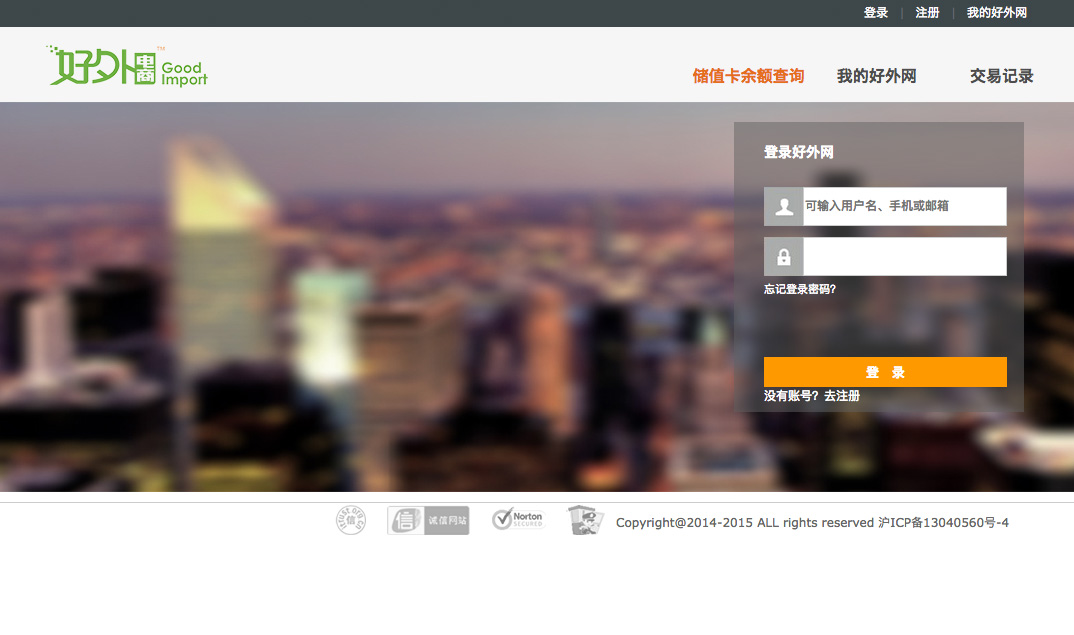
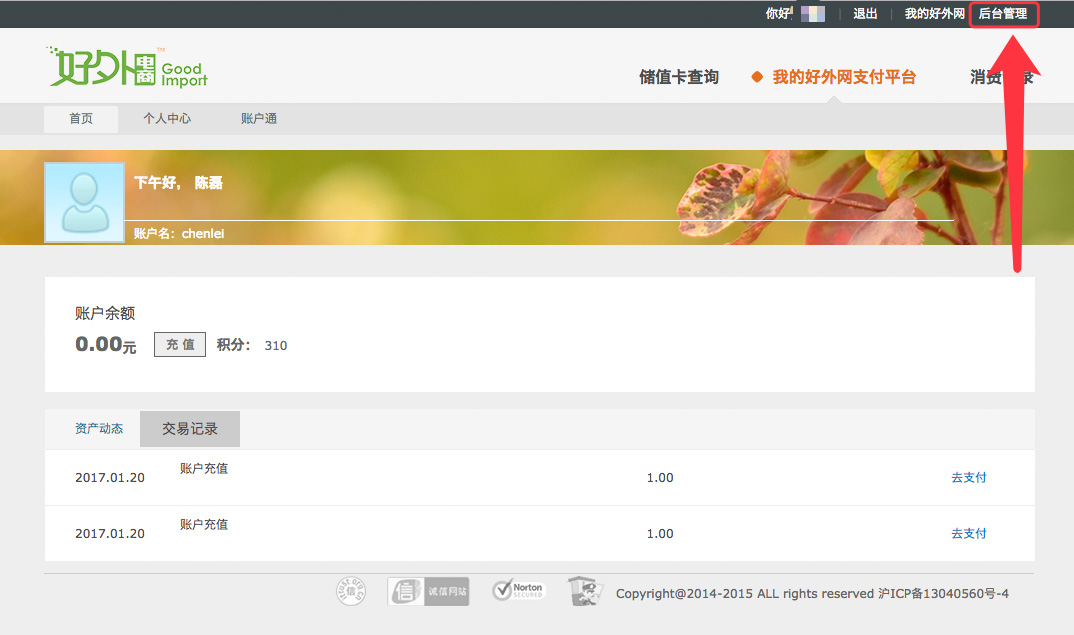
电子会员卡从创建一笔销售单开始,经过制卡、发卡、领卡、用卡、核销流程实现会员卡销售与营销的完整闭环。
文档补充中。现有会员系统正常使用。
主动领取:
用户在店铺首页或者平台上看到优惠券,主动进行领取。用户在线下看到宣传推广,产生兴趣主动领取。朋友圈优惠券链接,主动点击领取等等。这种发放方式需要依靠打动用户,从而产生兴趣点好奇点,来吸引用户进行主动领取,这种方式需要做好防作弊机制,当然真正获取到的用户价值较高。(朋友之间互相推广属于主动范围,因为两个用户之间的推广并不属于运营动作,属于附带效果。)
被动获取:
应用内推送,短信推送,线下推广等。这种方式可以准确预估营销费用,计算之后的转化率,做数据分析,为以后的运营做数据基础。但是这种方式可能一开始面向的用户群体并不精准,需要大面积的做分发,可能成本偏高,且效果不可把控。
一般来说,优惠券都是一次性使用道具,不可进行退回操作。结算下单过程中,订单没有进行支付,取消订单的行为,需要给用户退回优惠券。同时在结算过程中如果有相应的优惠券,用户没有领取,也可以主动进行推送和提示,告知用户有优惠可以享受,避免用户下单之后看到相关优惠没有享受到产生不平衡心理,从而对平台产生负面情绪。
优惠券经过定义规则、登记注册后进入销售环节,根据一笔销售单来使用优惠券,最后生成用于推广的URL地址,用于商家主动推送消息以及用户主动领取。
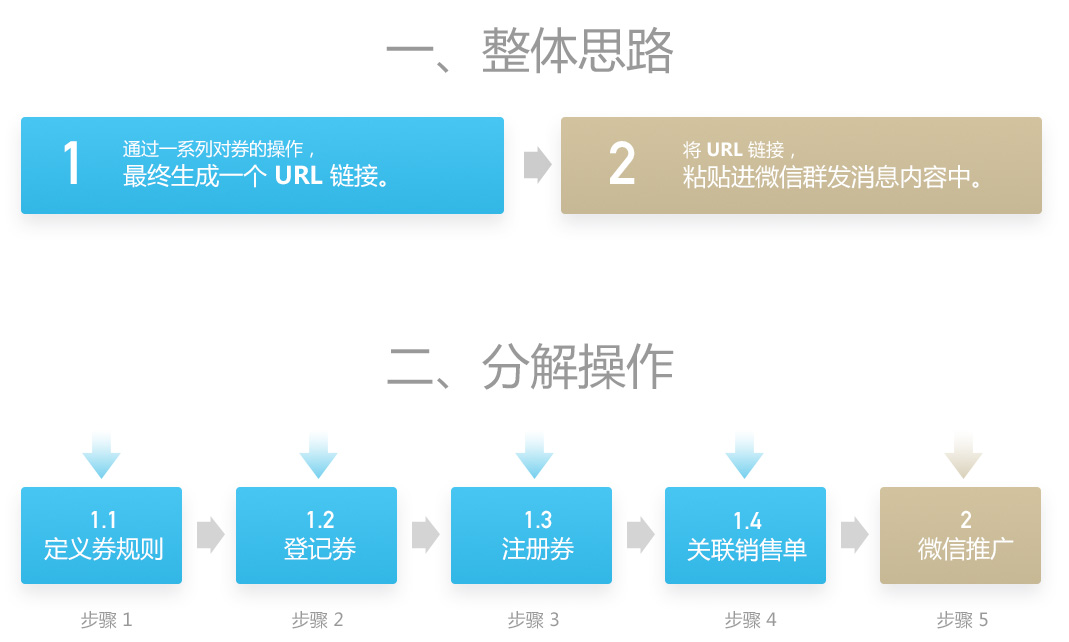
1、通过 [2.2 如何登录] 进入后台管理桌面,点击桌面上的【商户卡管理】> 【添加优惠券类型】进入:
【添加优惠券类型】通过定义券功能来定义这一批优惠券所包含的基本规则。
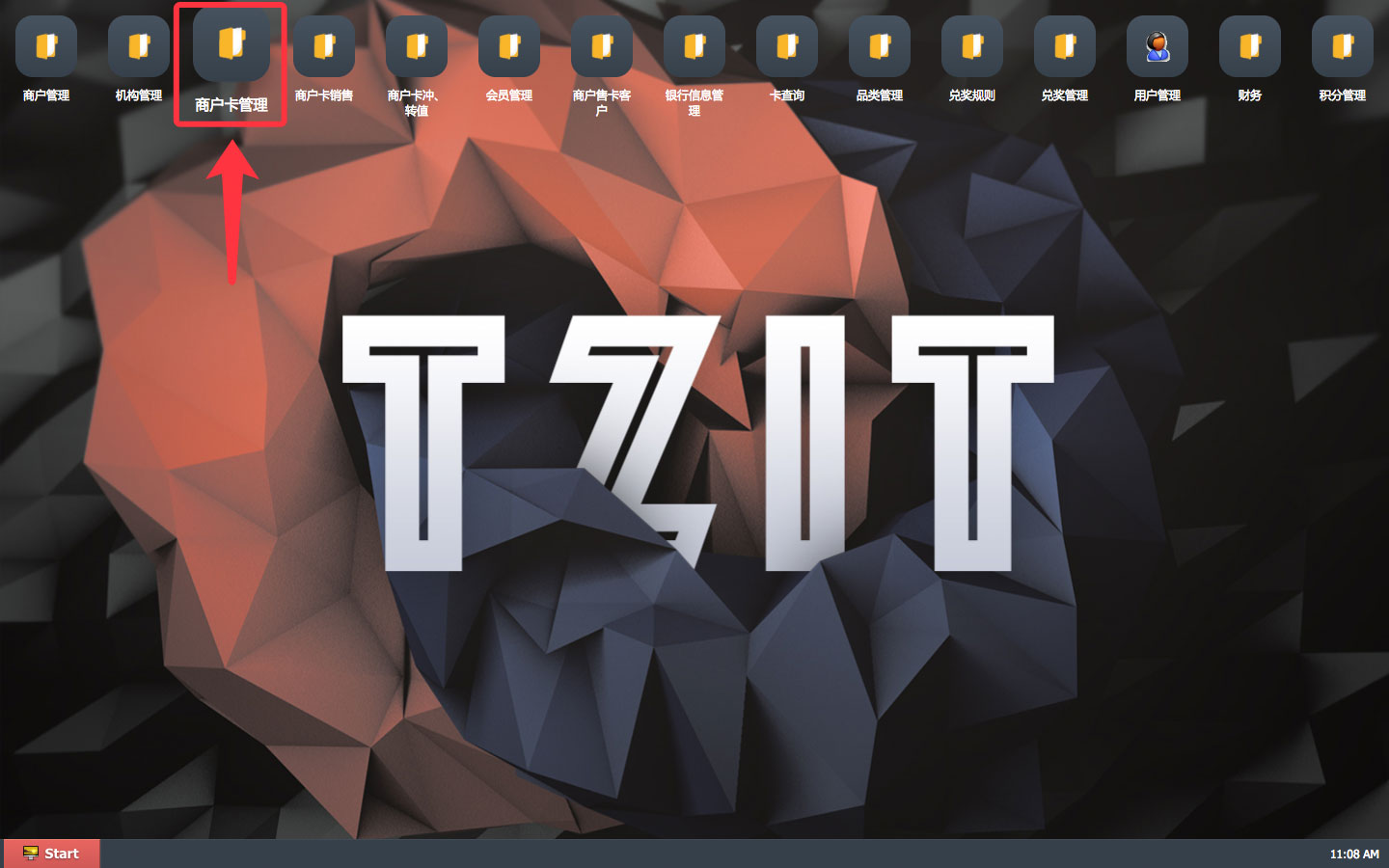
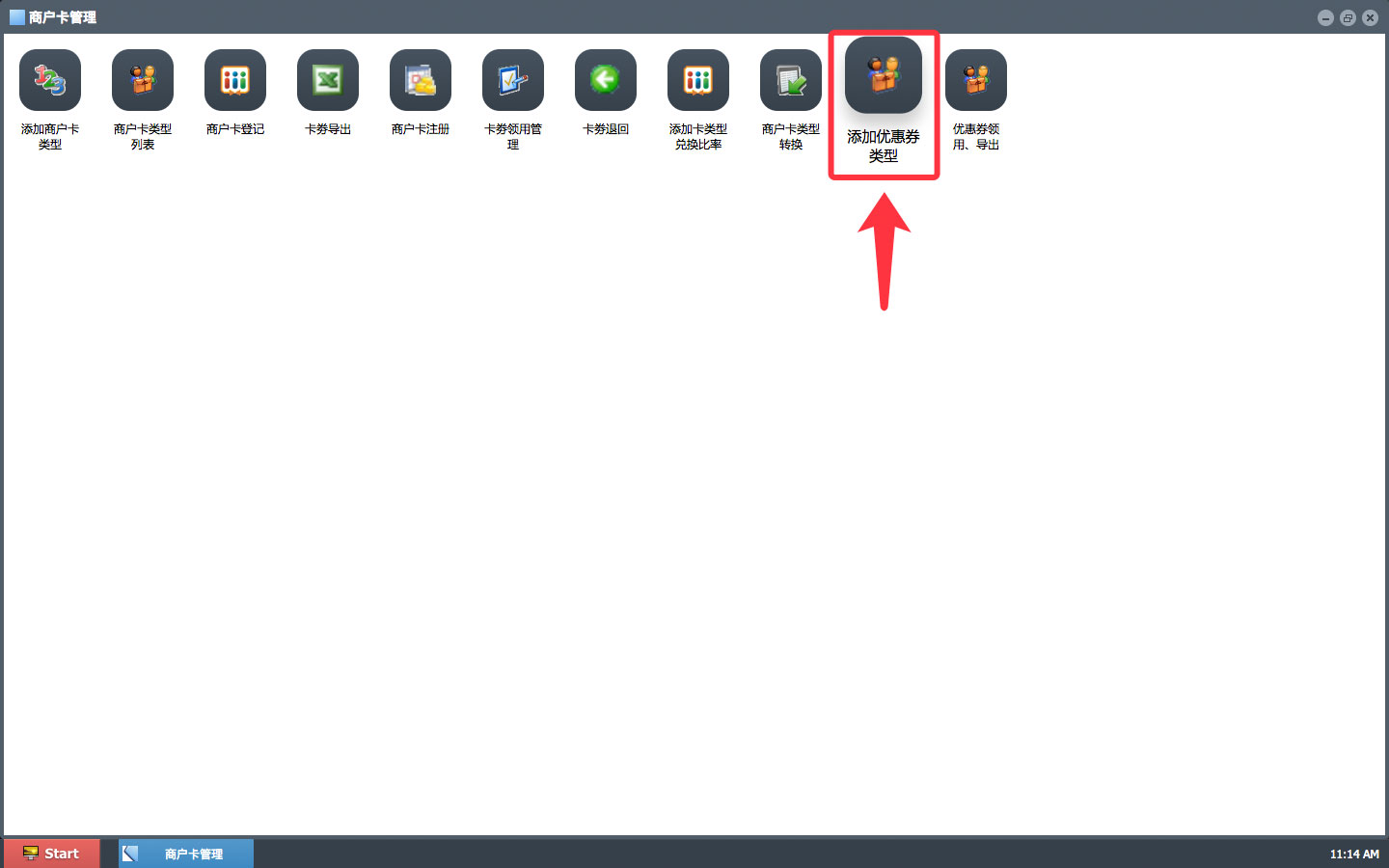
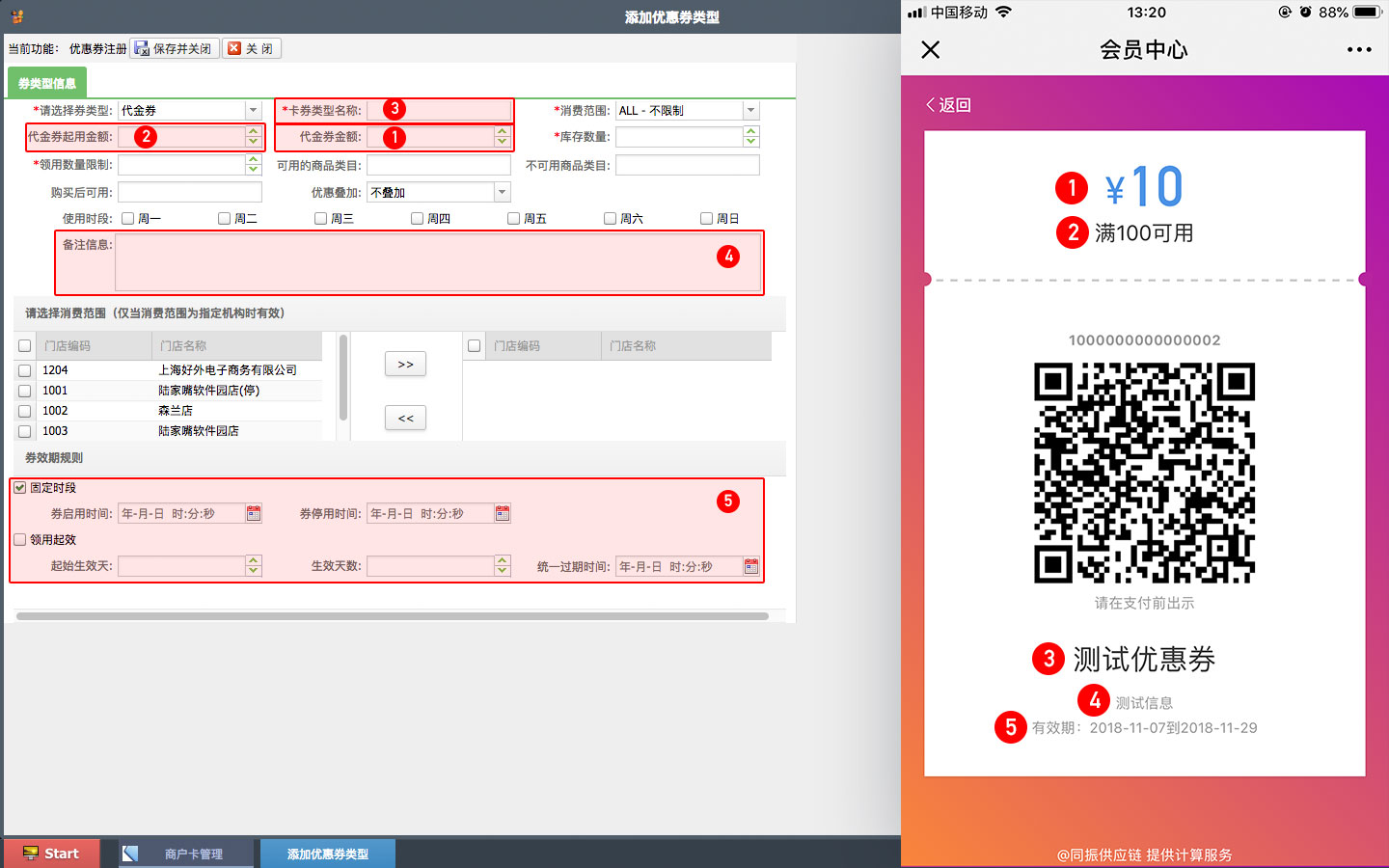
2、界面说明:(红色部分字表示必填项)
3、检查填写内容无误后,点击: 【保存并关闭】完成券的定义。
【保存并关闭】完成券的定义。
1、通过 [2.2 如何登录] 进入后台管理桌面,点击桌面上的【商户卡管理】> 【商户卡登记】进入:
商户卡登记作用是在企业内部生成一批券,生成后的状态仅仅是登记状态,告诉后续作业人员大概需要做多少券,还未能投入使用。
商户卡登记可以重复使用,在第一批券用完后,可以继续在此模块登记新的券序列号,但是请注意,新增的券序列号不能超过 【库存数量】。
注意:【开始卡号】与【结束卡号】之间的 差值 要等于【库存数量】数值。
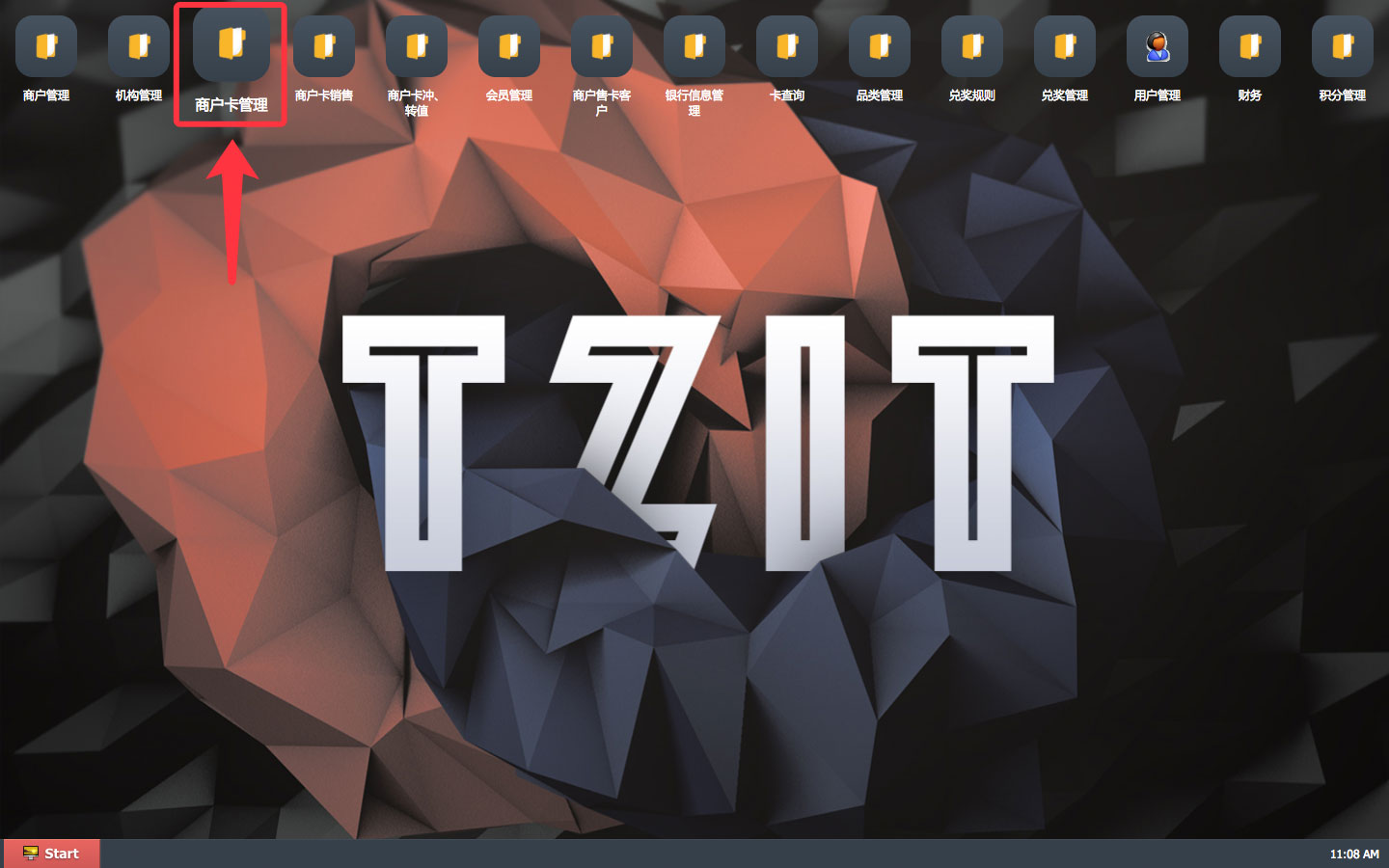
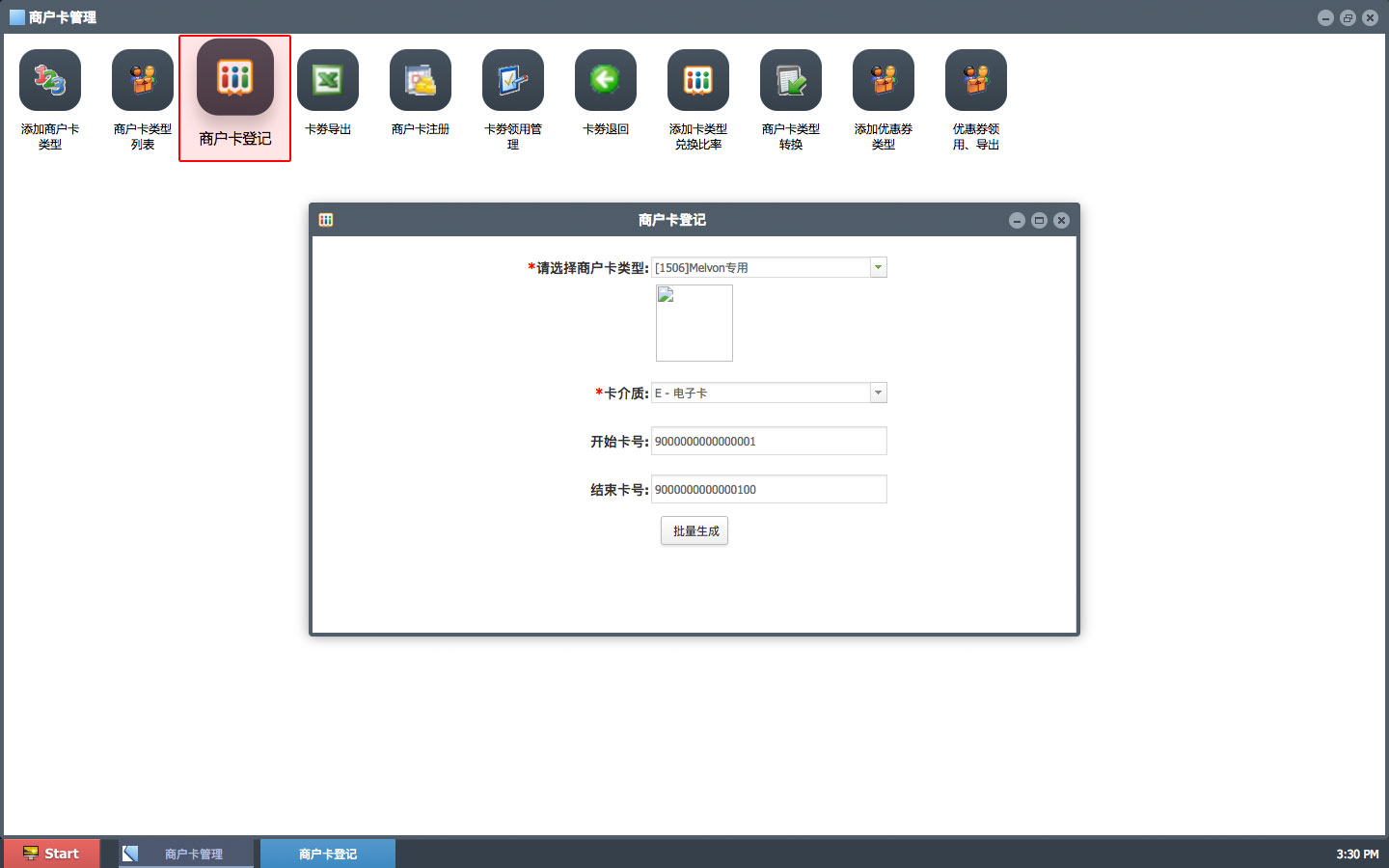
界面说明:(红色部分字表示必填项)
2、填写完信息后点击  批量生成这一批次的优惠券。
批量生成这一批次的优惠券。
【温馨提示】
请检查并确认【开始卡号】、【结束卡号】之间的差值与 3.2.1 定义劵 中的【库存数量】保持一致。
1、通过 [2.2 如何登录] 进入后台管理桌面,点击桌面上的【商户卡管理】> 【商户卡注册】进入:
商户卡注册作用是在上一步的【商户卡登记】生成的券数量中,正式采用的券数量。该功能会让券正式生效,但还未进入销售环节。
商户卡注册可以重复使用,在第一批券用完后,可以继续在此模块注册新的券序列号。
注意:【开始卡号】与【结束卡号】之间的 差值 要等于【库存数量】数值。
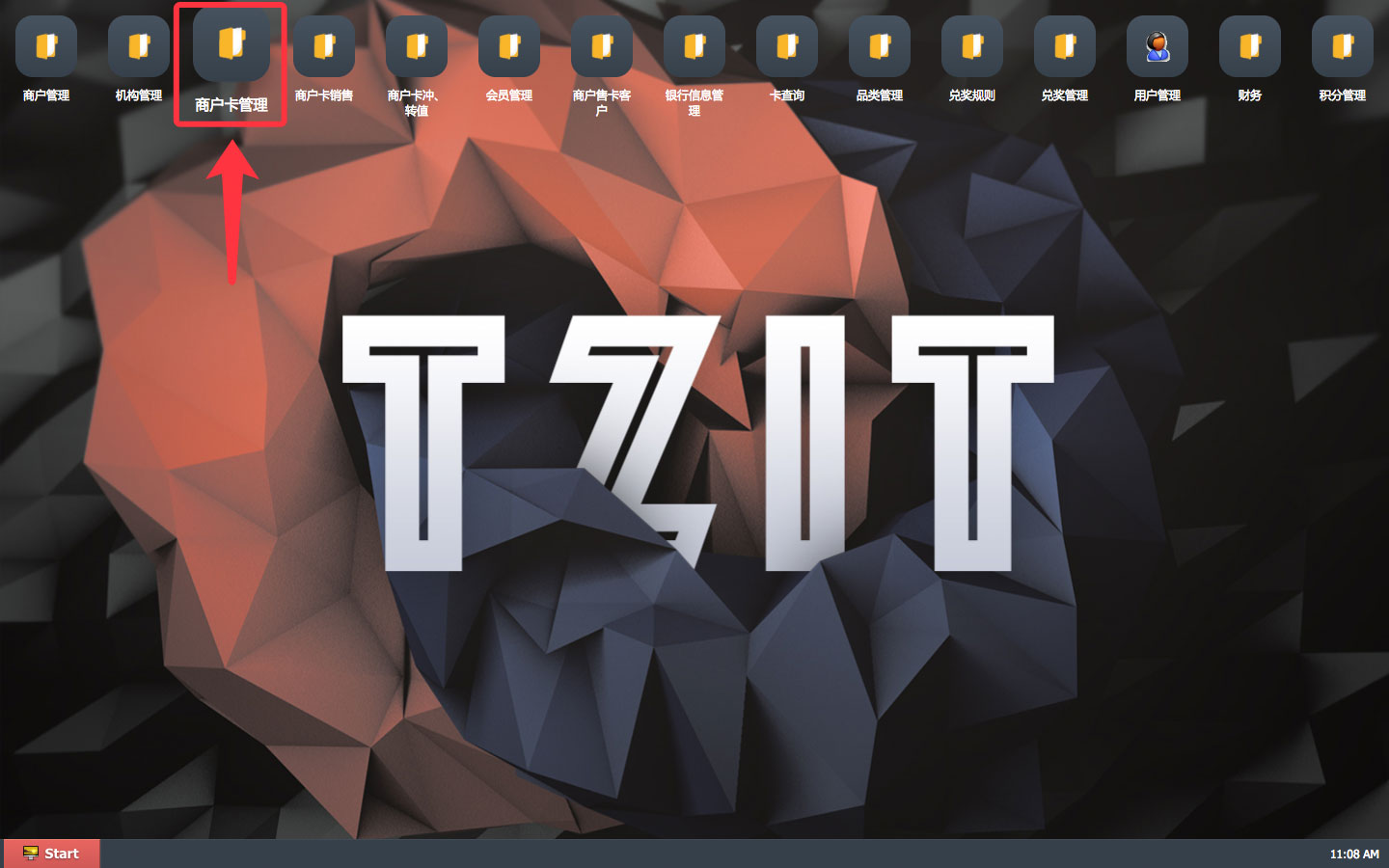
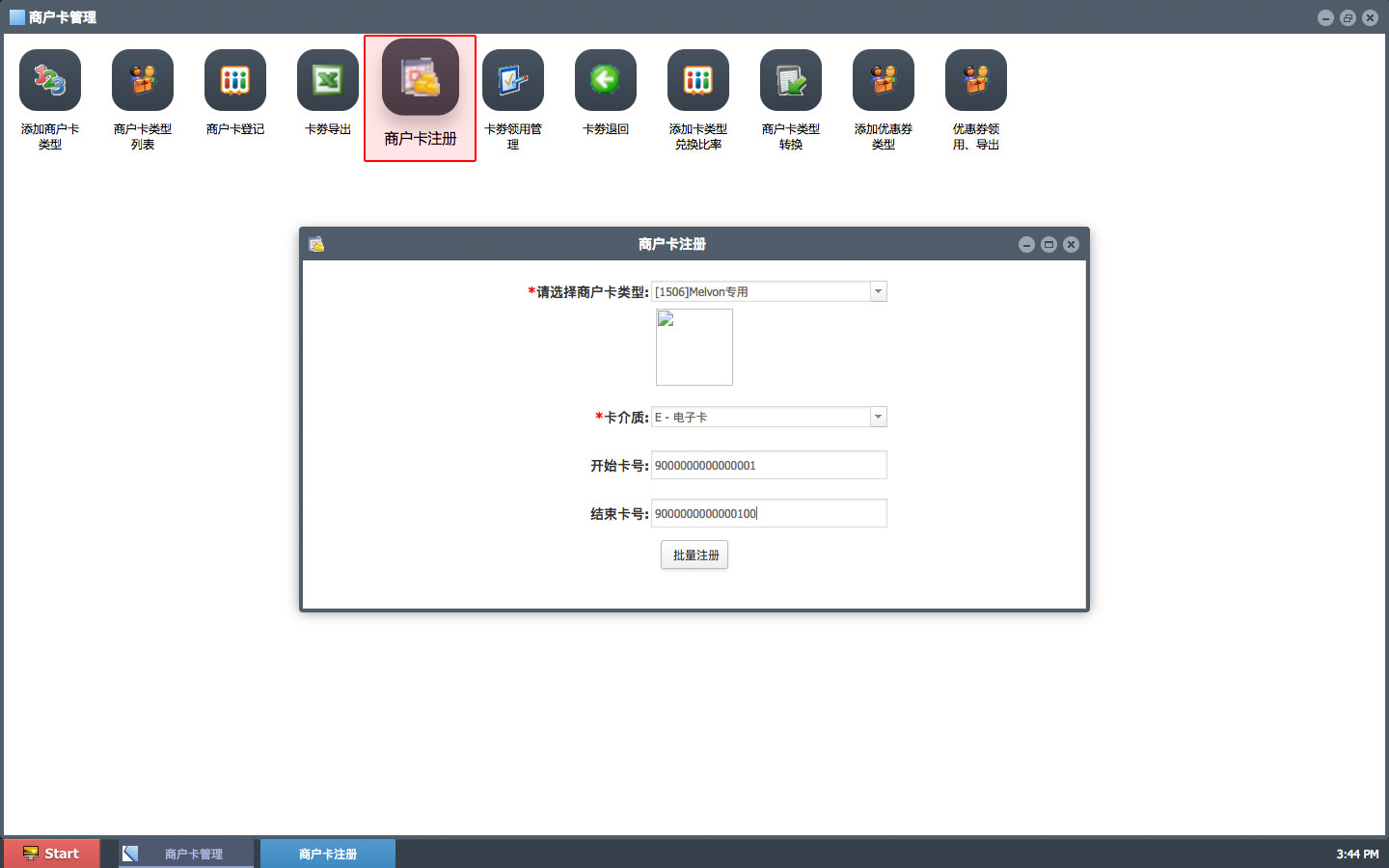
界面说明:(红色部分字表示必填项)
2、填写完信息后点击  批量生成这一批次的优惠券。
批量生成这一批次的优惠券。
【温馨提示】
请检查并确认【开始卡号】、【结束卡号】之间的差值与 3.2.1 定义劵 中的【库存数量】保持一致。
优惠券是基于一笔销售单来运作,商家每一次促销的销售行为都是建立在一笔销售与成本预算的体系内,优惠券是实现促销行为的具体方式之一。每一批注册生成的优惠券都需要与某一笔销售单绑定,才能让优惠券进入销售使用环节。
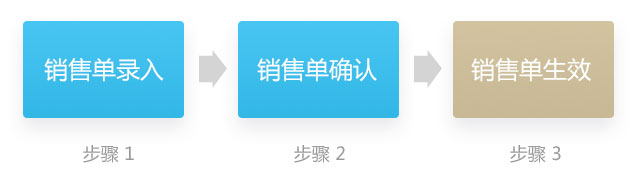
步骤 1:【销售单录入】
* 录入后的销售单不可修改。
1、通过 [2.2 如何登录] 进入后台管理桌面,点击桌面上的【商户卡销售】> 【销售单修改、审核】进入:
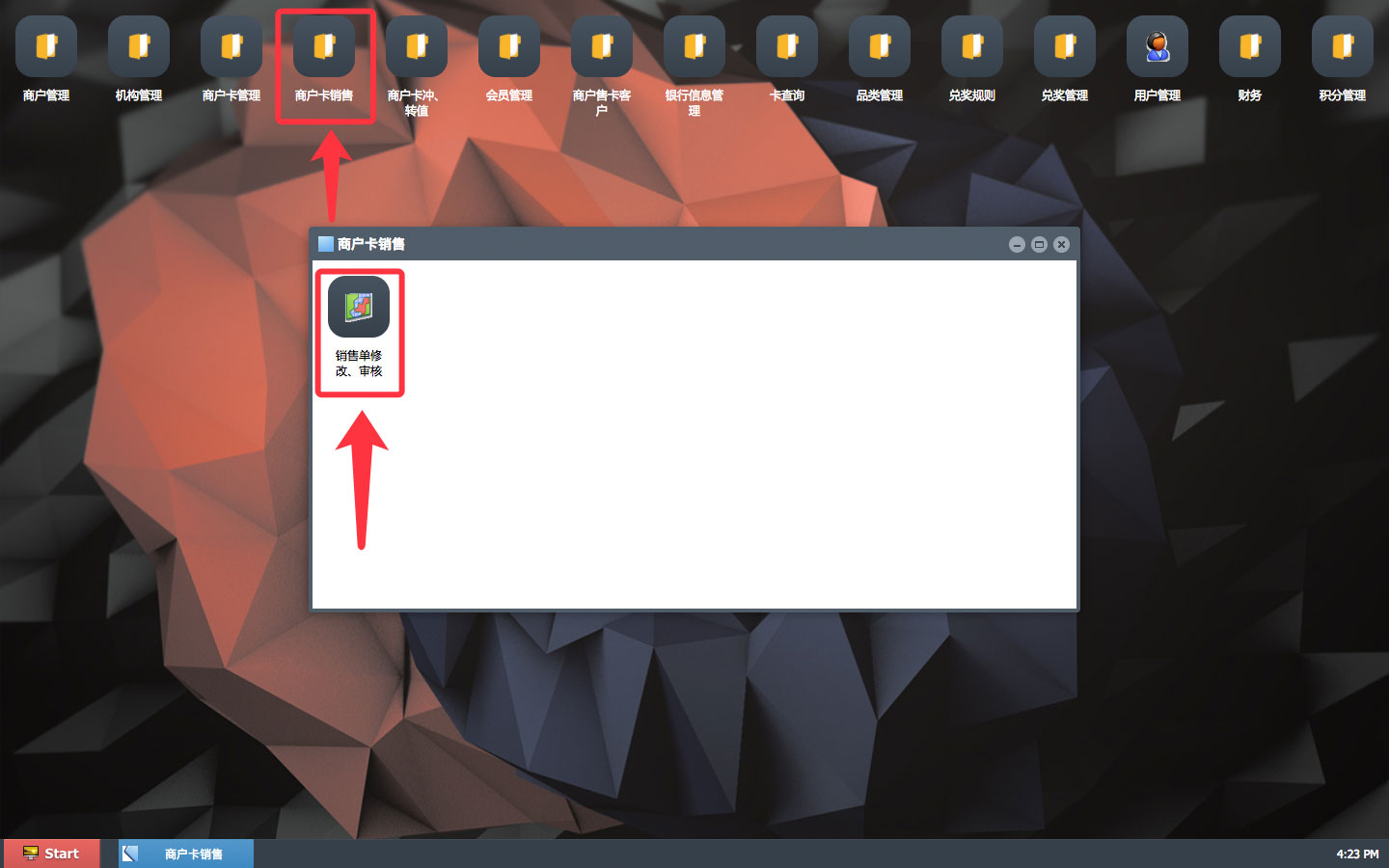
2、在列表空白处鼠标右键依次点击 【卡券销售】>【销售单录入】。录入状态的作用是生成一笔销售单,为某个促销活动所使用。
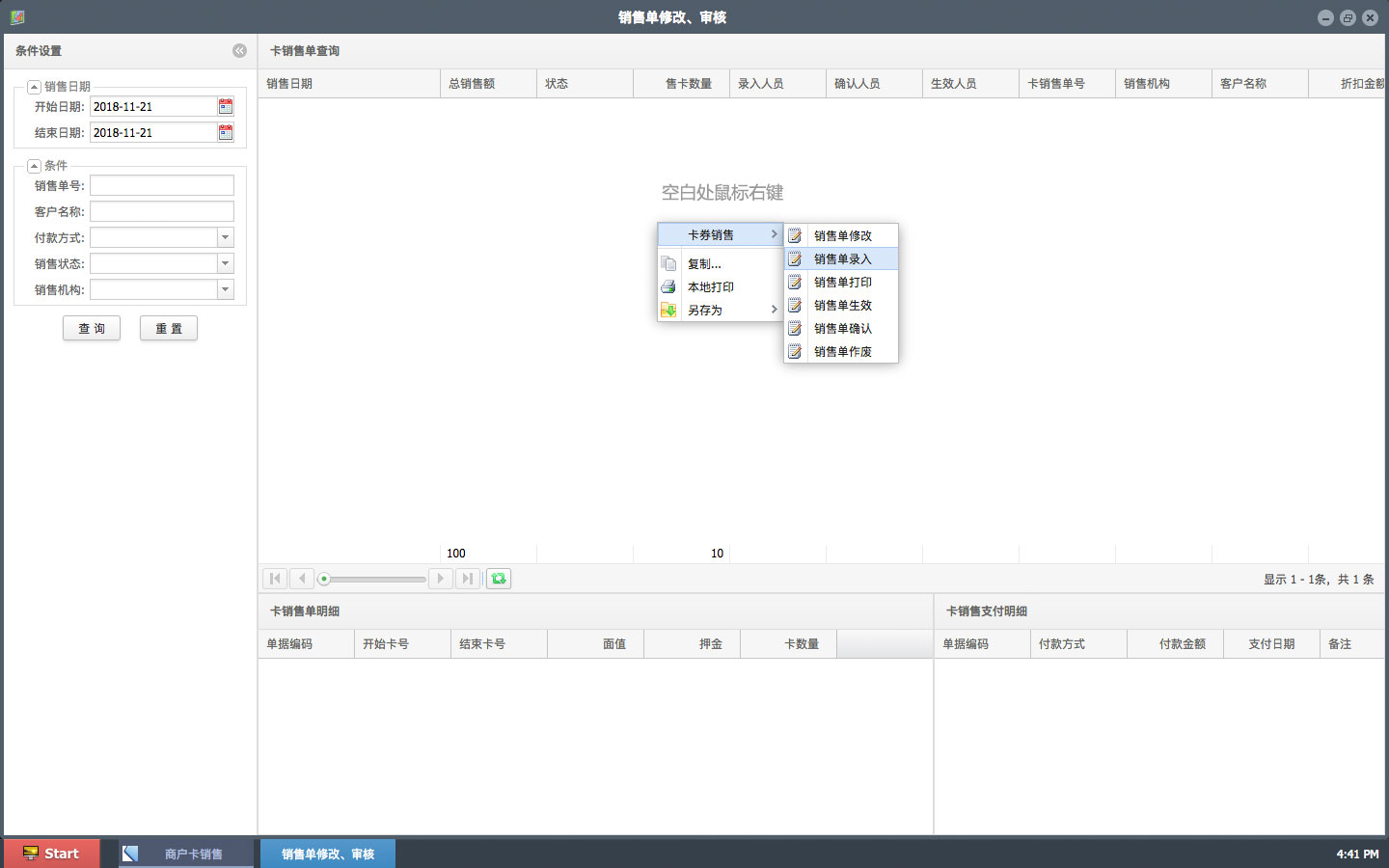
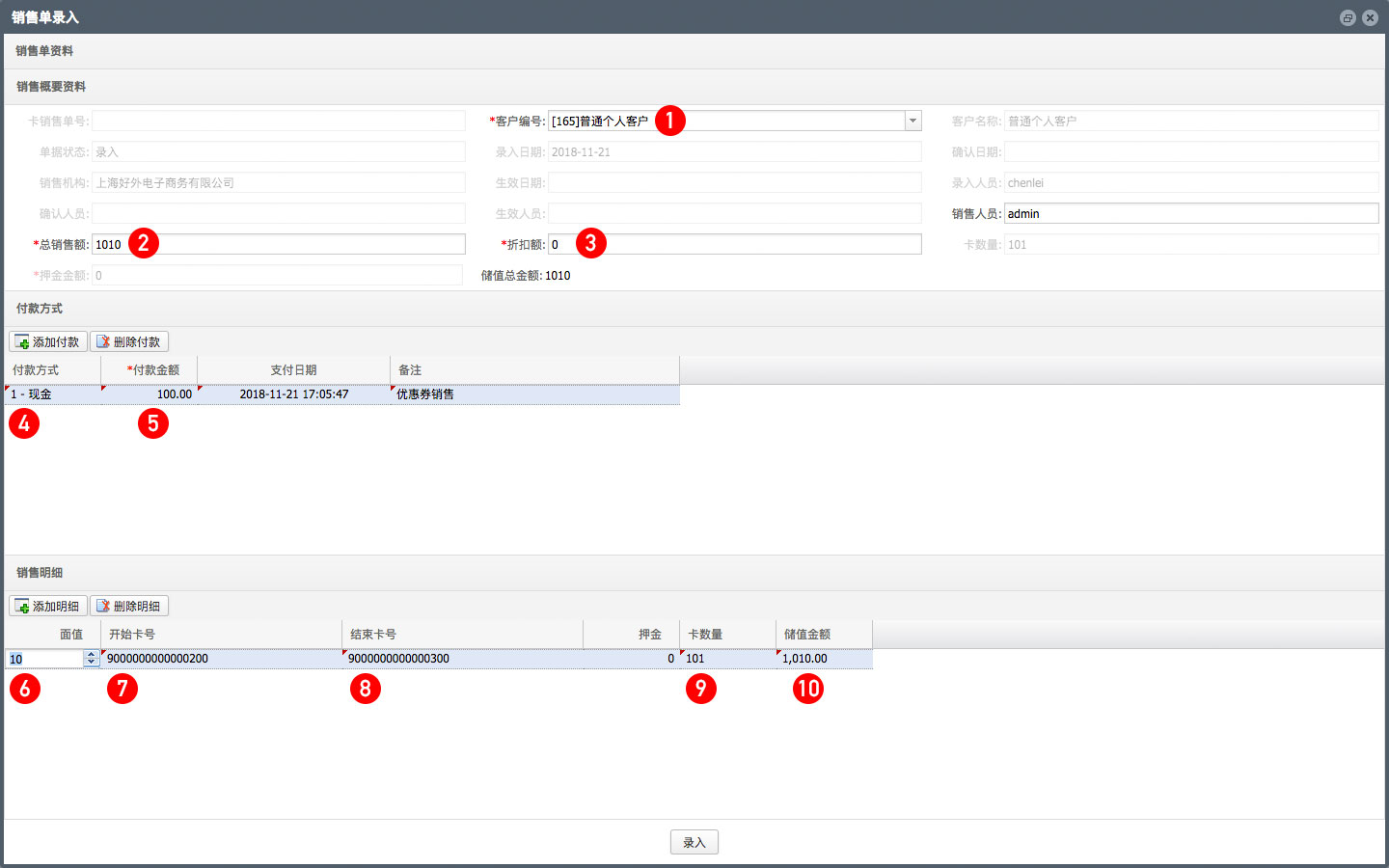
注意:请确保 ②、⑤、⑩ 处的金额完全一致!
界面说明:(红色部分字表示必填项)
 为这笔销售单增加一条付款方式,该项的主要作用是给相关财务人员做核对、查阅,不具备实际的财务数据交互。
为这笔销售单增加一条付款方式,该项的主要作用是给相关财务人员做核对、查阅,不具备实际的财务数据交互。 为这笔销售单增加详细的销售明细。
为这笔销售单增加详细的销售明细。【温馨提示】
请检查并确认 ②、⑤、⑩ 处的值一致,方便后期查询维护。
请检查并确认 ⑥ 处的值与【定义券】中的【代金券金额】一致,方便后期查询维护。
请检查并确认 ⑦、⑧ 处的值分别与【登记券】、【注册券】中的起始与结束卡号均为一致。
3、确认填入信息无误后,点击底部的  耐心等待,等待系统保存完毕后根据提示回到销售单列表界面。此时该销售单状态是录入保存状态。
耐心等待,等待系统保存完毕后根据提示回到销售单列表界面。此时该销售单状态是录入保存状态。
步骤2:【销售单确认】
确认的过程是将录入保存状态的销售单变成正式的销售单。类似于电商购物中下了订单,但是还没支付。
* 确认后的销售单不可修改和作废。
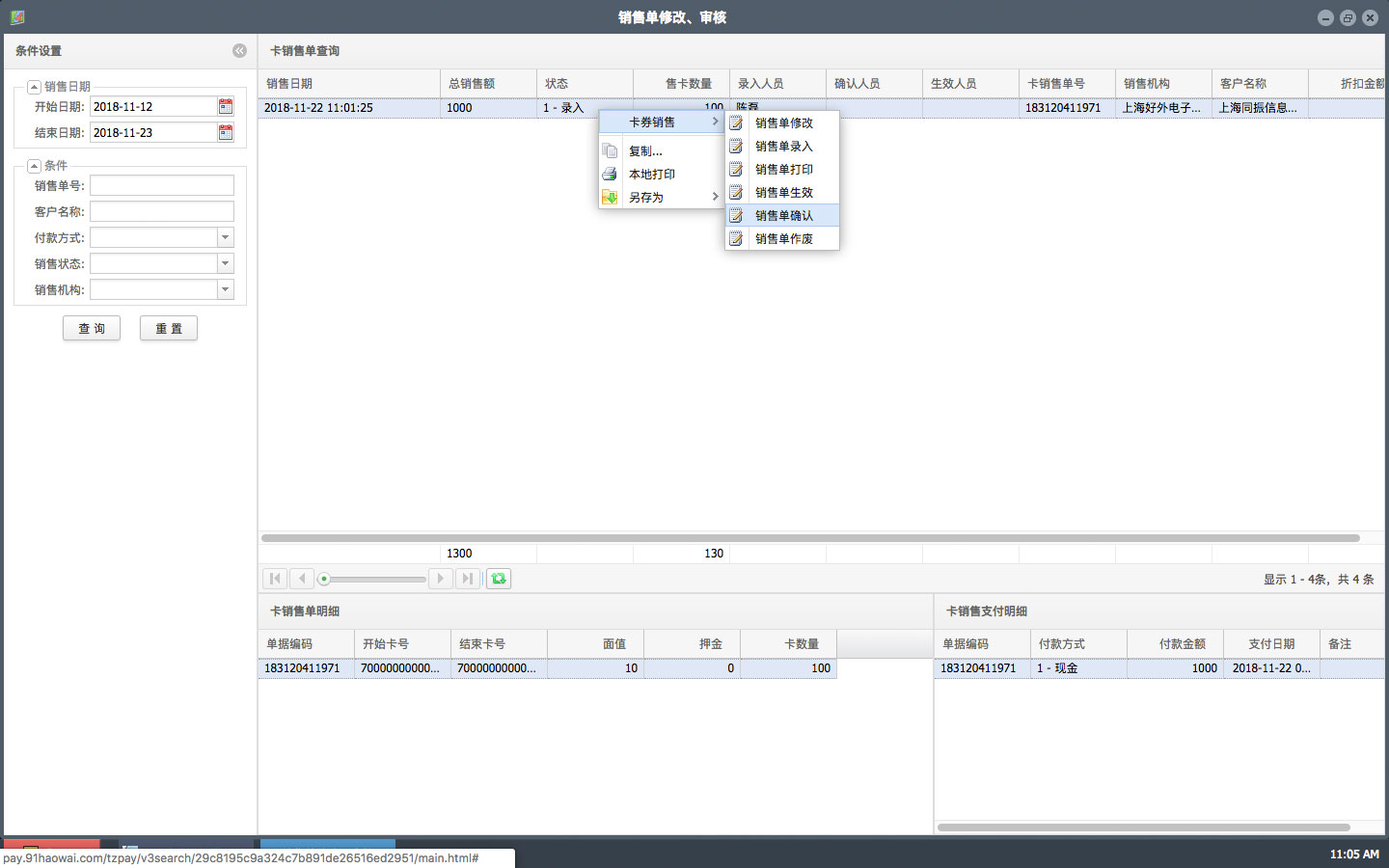
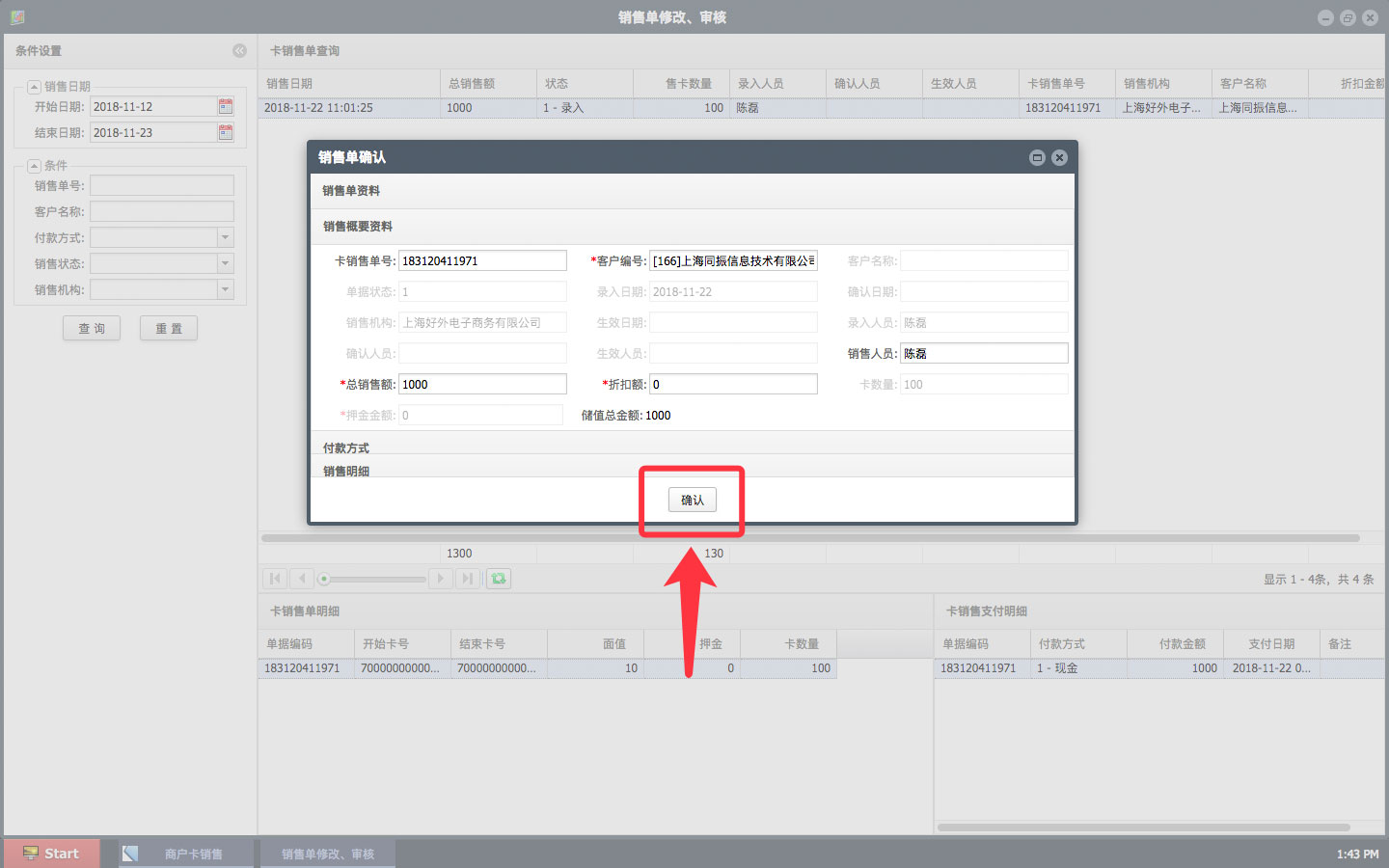
步骤3:【销售单生效】
该步根据账号是否具有权限才可以操作。一般由财务收到钱之后,由具有权限的账号来操作生效。类似于电商购物下单并支付完成。
* 生效后的销售单不可修改。
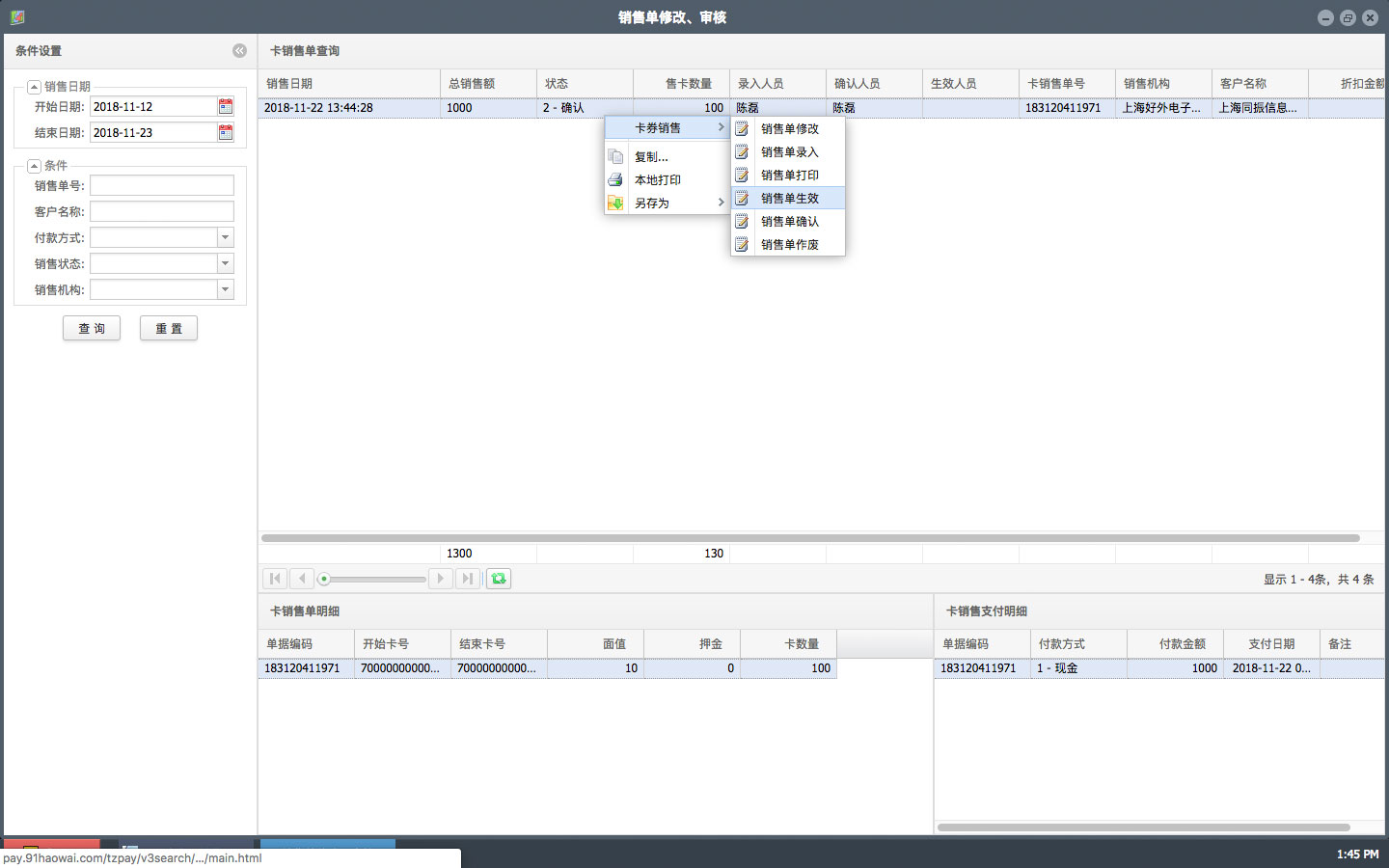
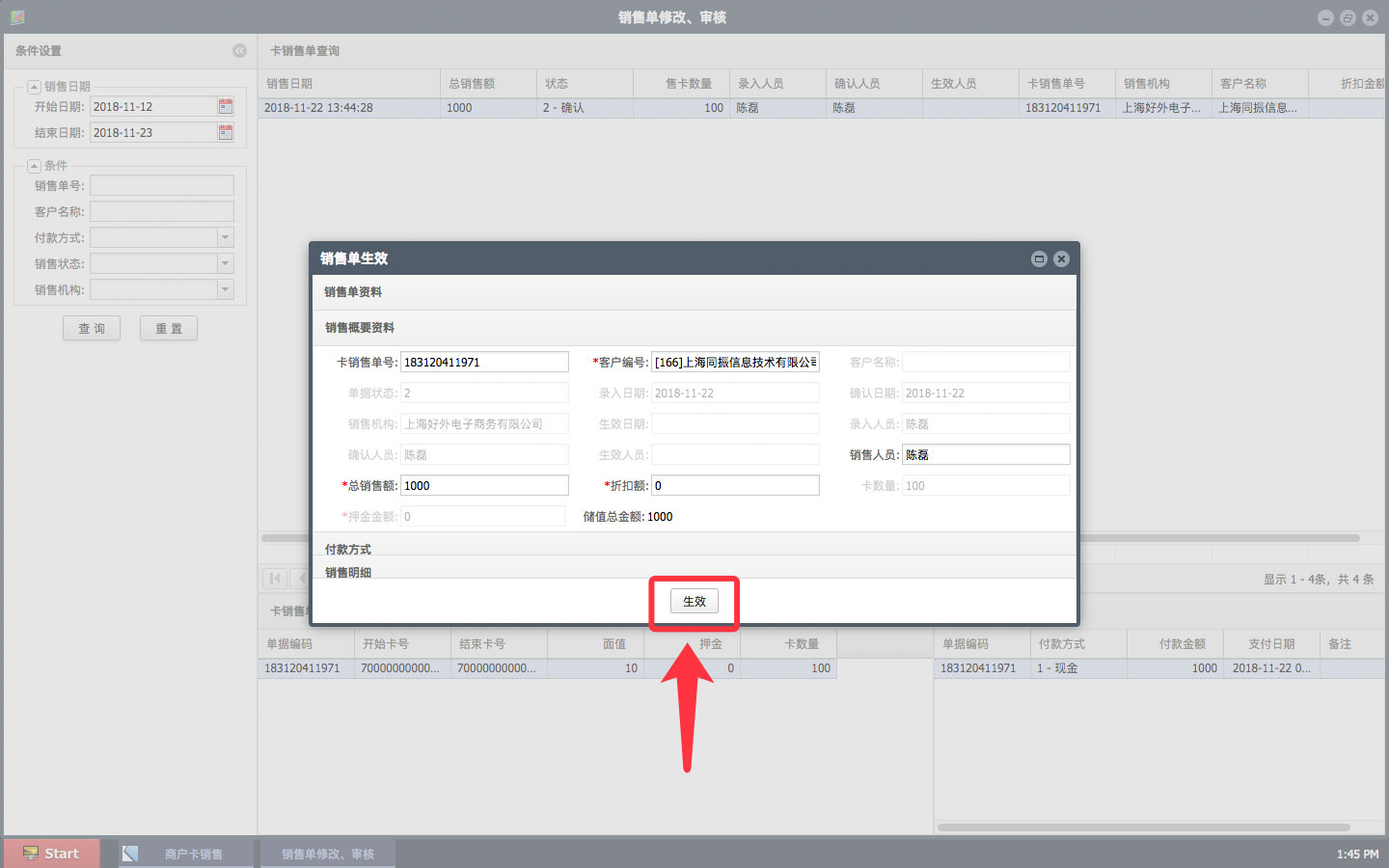
事务处理会有比较长的等待时间,这里点击【确定】先关闭事务,回到销售单列表查看状态为 生效中。稍等几分钟就会变成生效状态。
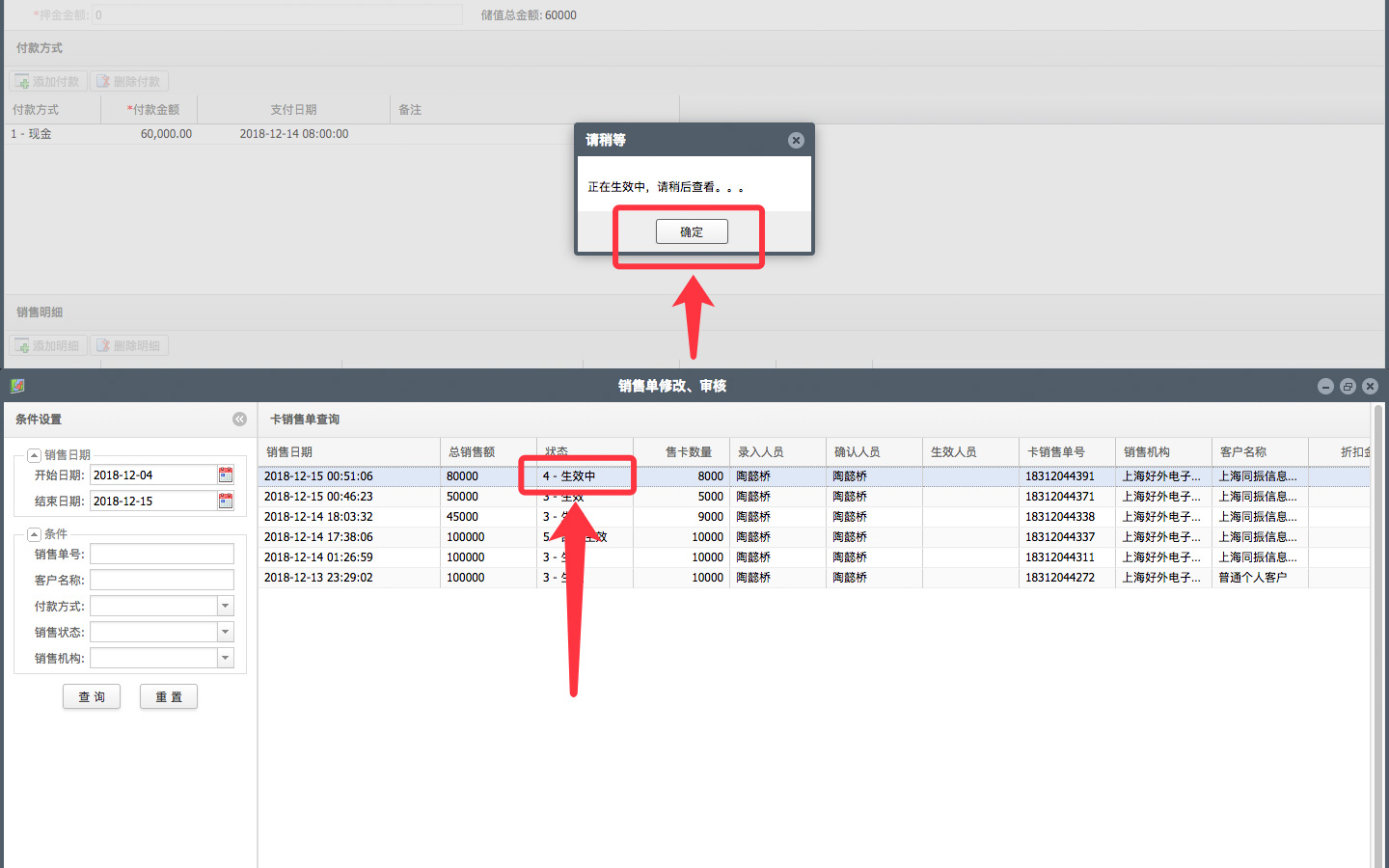
事务处理完毕,状态变成生效,可以正式使用。
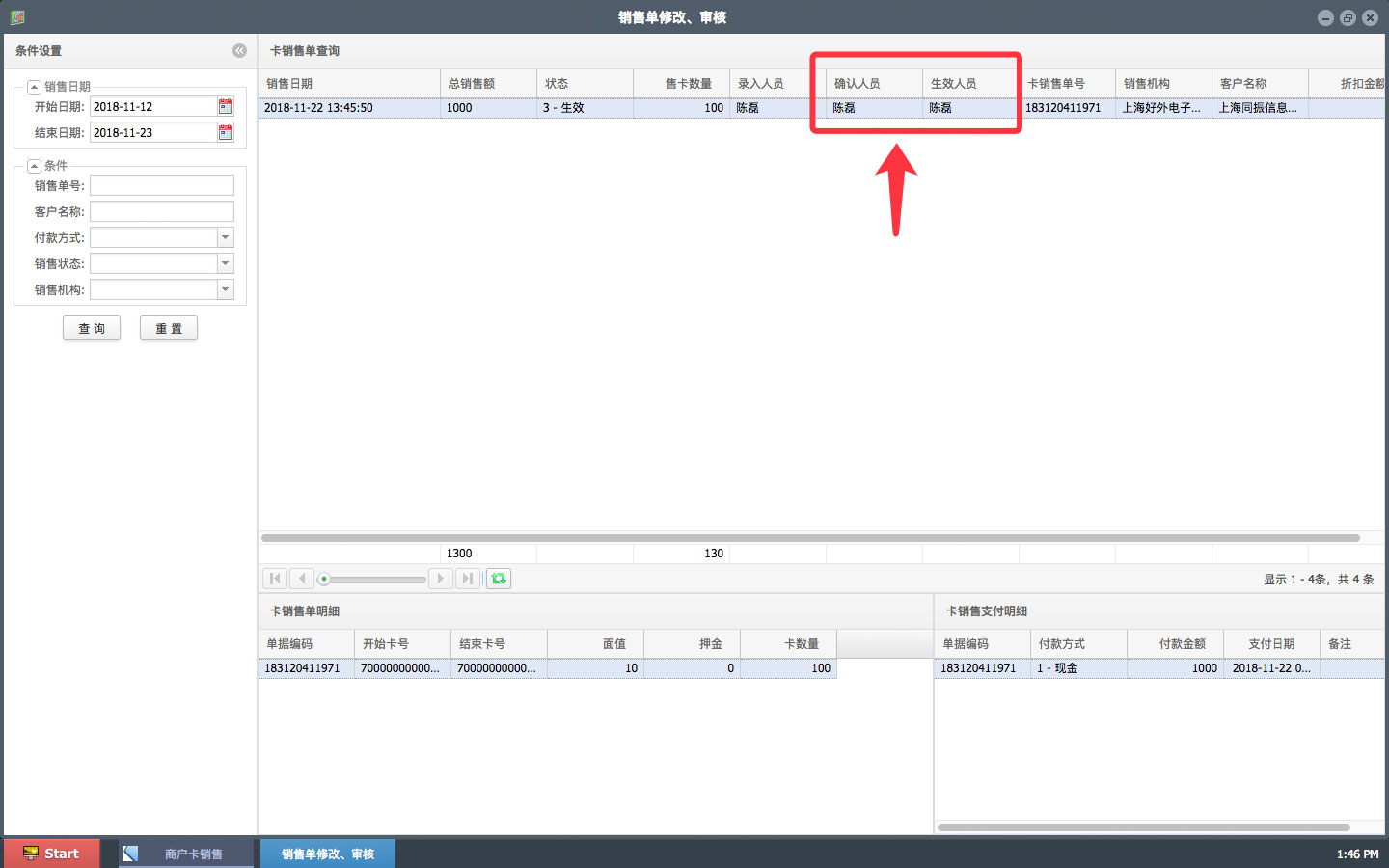
【温馨提示】
整个销售单创建并生效过程必须严格按照:录入 > 确认 > 生效 步骤进行。
生效后的销售单在上半部分表格列中应该含有 确认人员、生效人员的内容。
该功能是将前面步骤完成的优惠券信息生成一个URL链接,这个链接将用于微信推送、生成二维码进行推广。
步骤 1:【优惠券领用、导出】
1、通过 [2.2 如何登录] 进入后台管理桌面,点击桌面上的【商户卡管理】> 【优惠券领用导出】进入:
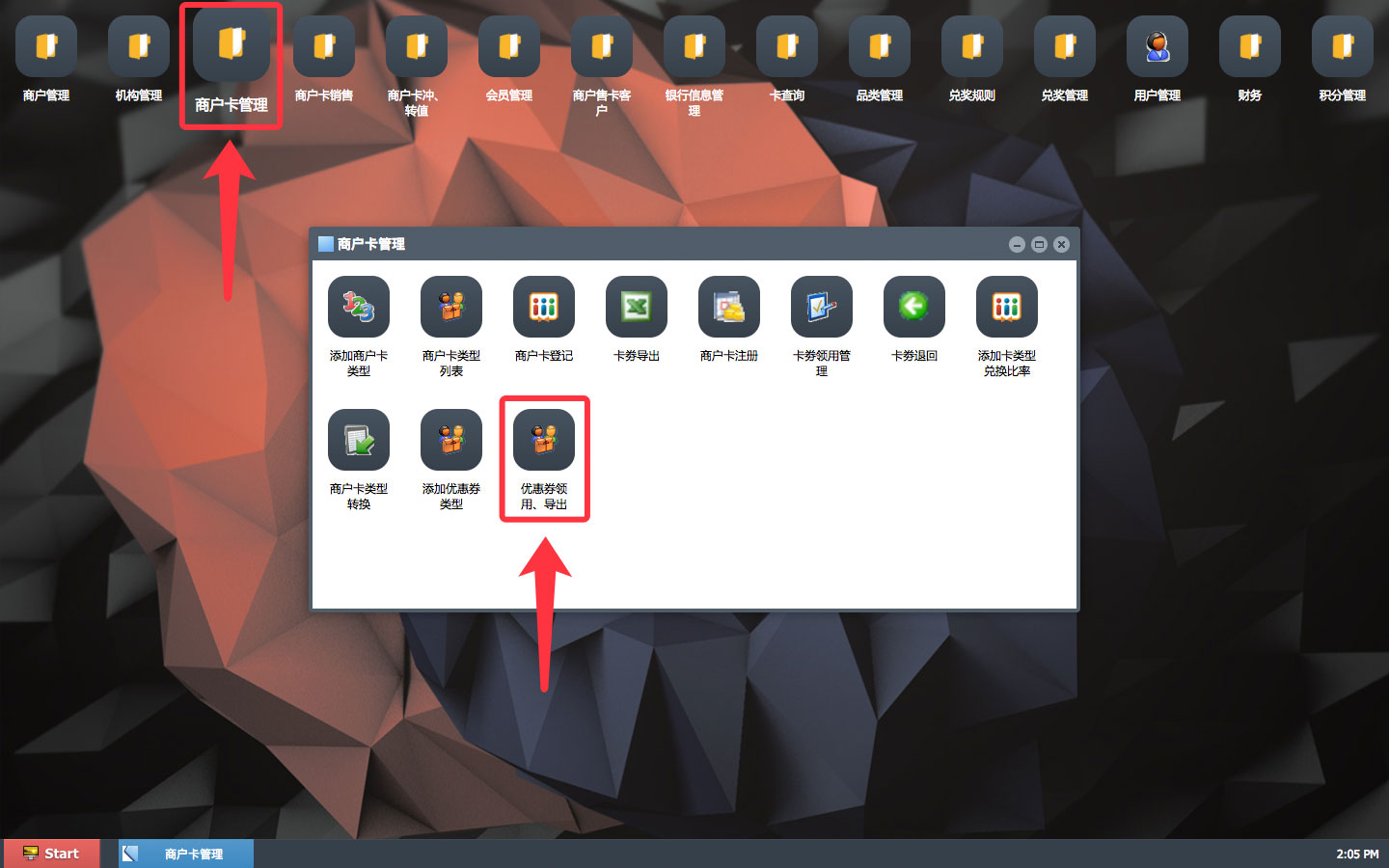
2、点击左侧 【查询】,在右侧上半部分表格将会列出已经生效的销售单,在销售单上鼠标右键依次点击 【优惠券管理】>【生成推送URL】。
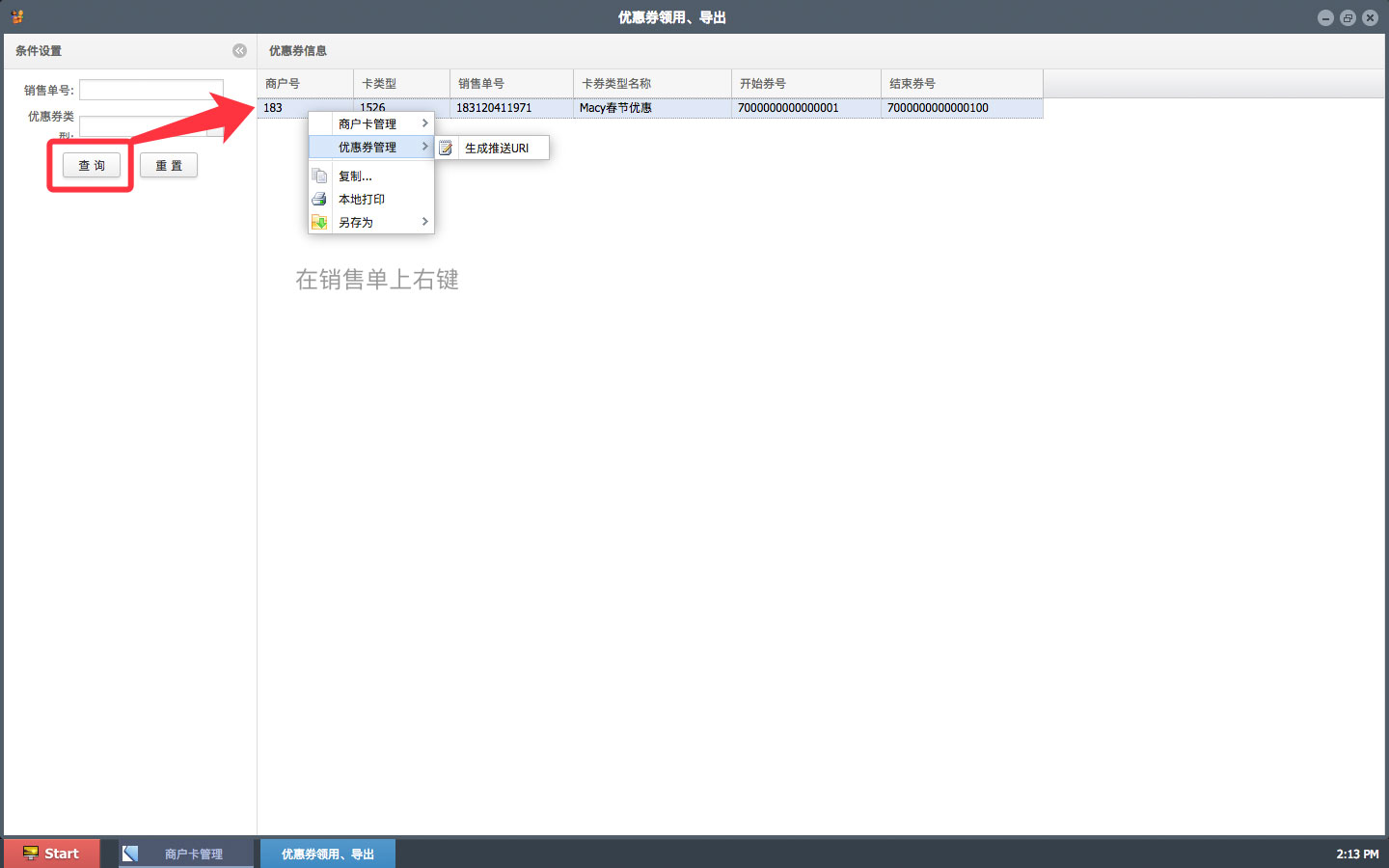
3、打开的界面中,复制窗口中的URL,即可进入到下一大步骤【微信公众号后台】环节。
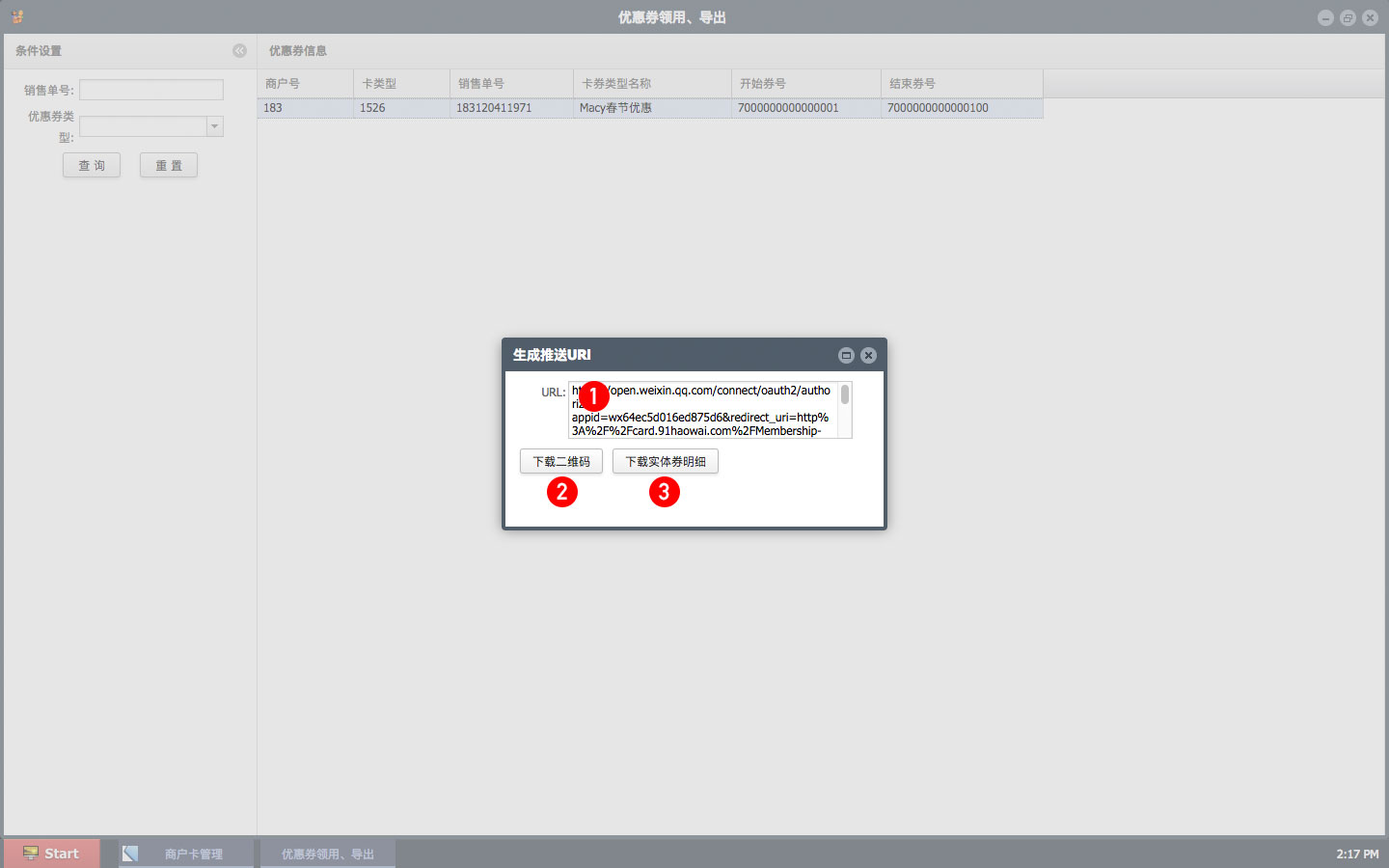
界面说明:
查询券的状态(登记、注册、销售、启用、挂起、已使用),券类型(代金券、团购券、兑奖券)。
1、通过 [2.2 如何登录] 进入后台管理桌面,点击桌面上的【商户卡管理】> 【优惠券查询】进入:
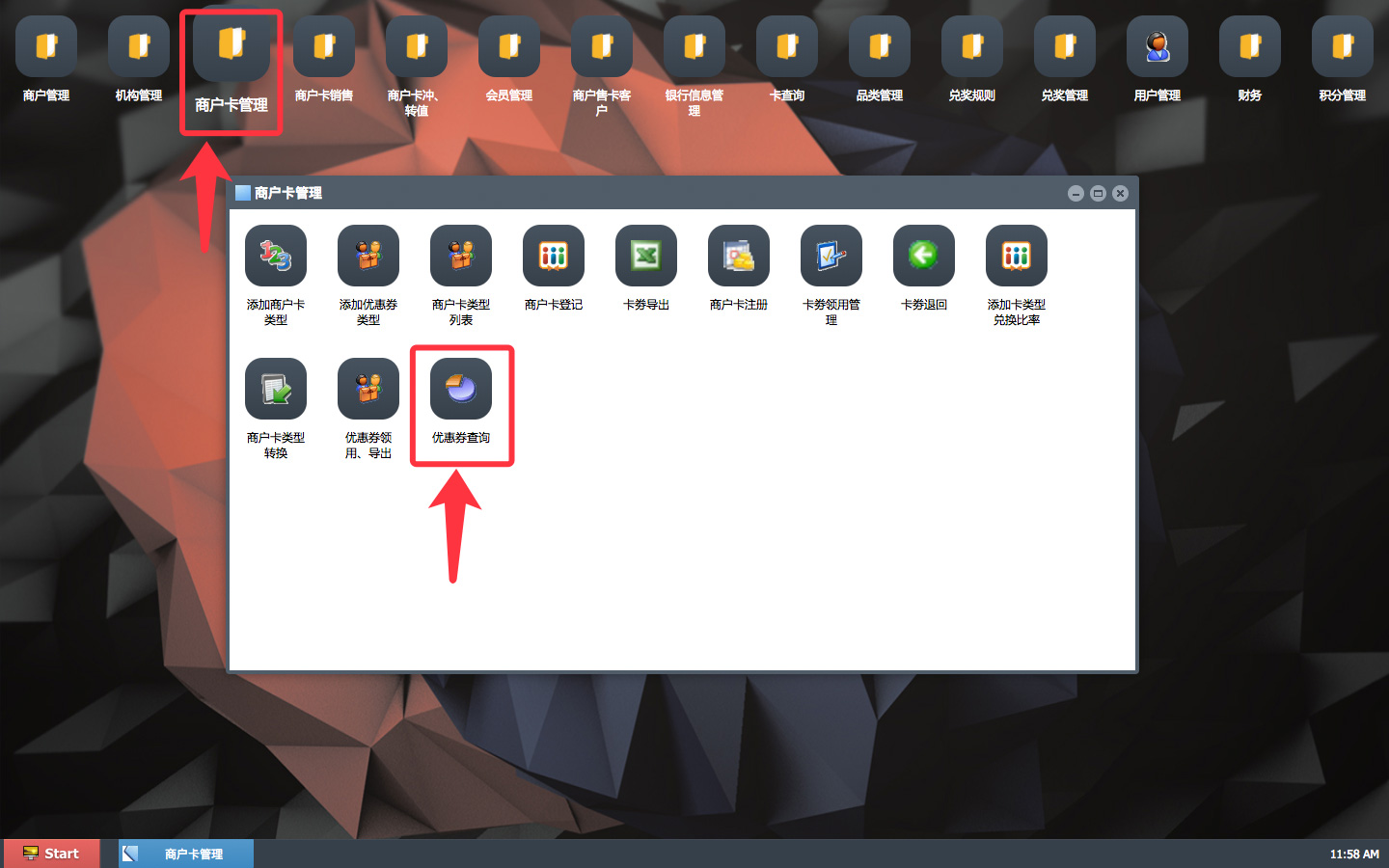
2、更具需要在左侧筛选过滤条件进行券查询。
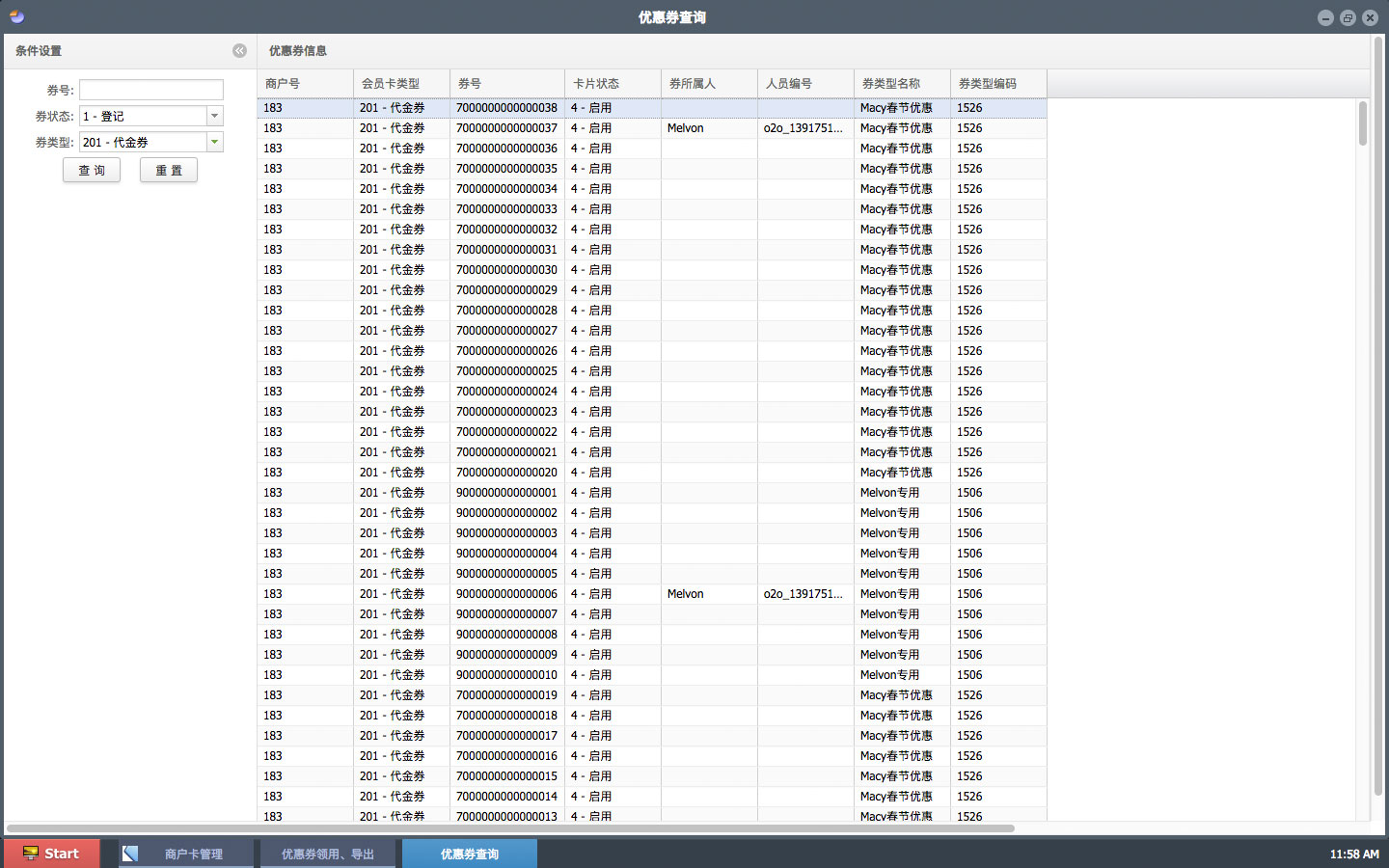
使用微信公众号后台管理员账号登陆:微信公众平台 http://mp.weixin.qq.com
步骤 1:点击【首页】> 【新建群发】
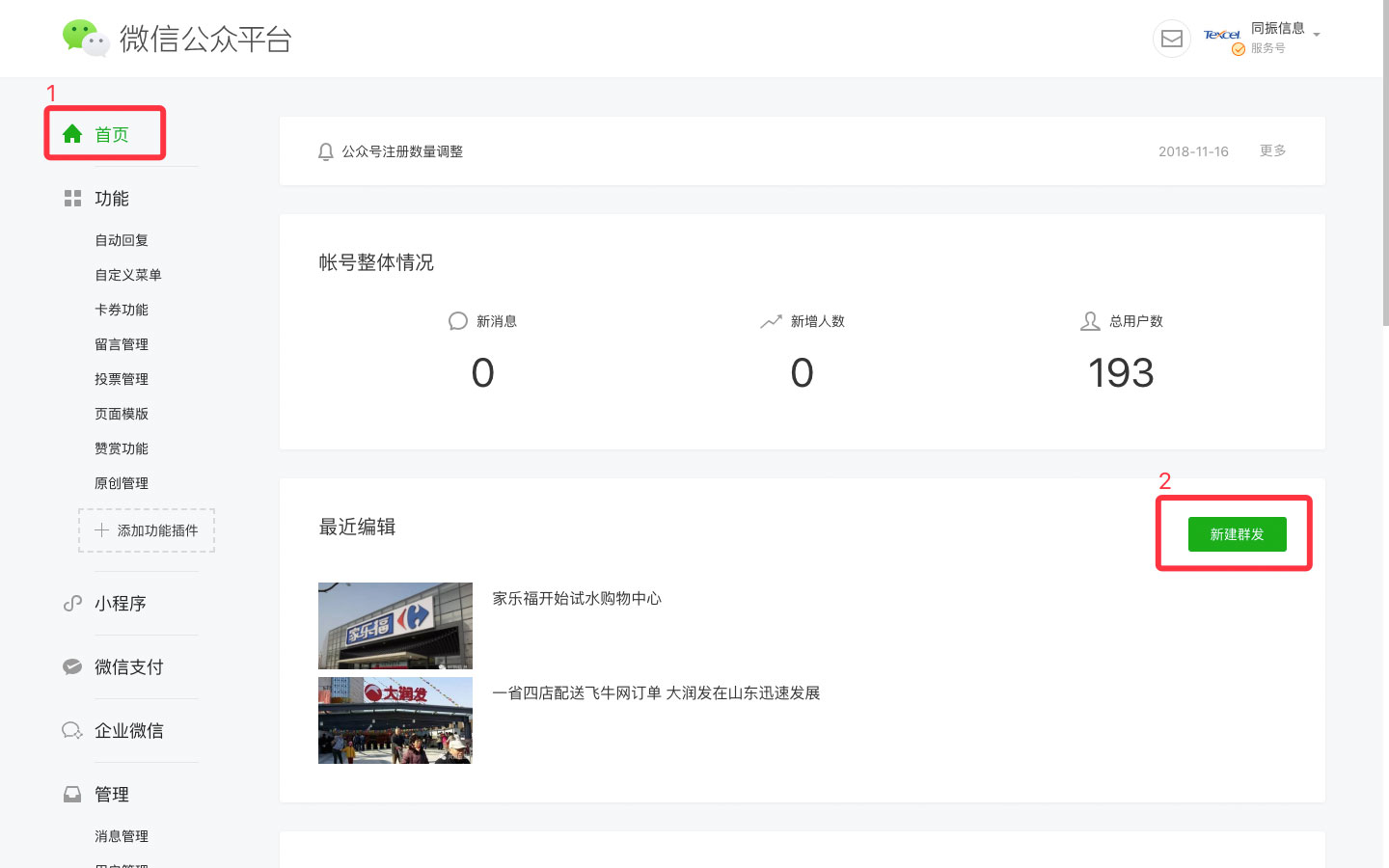
步骤 2:点击选择 ,
然后在这里将 3.2.5 生成推送URL 生成的url链接放置于 a 标签的双引号之间:
,
然后在这里将 3.2.5 生成推送URL 生成的url链接放置于 a 标签的双引号之间:
<a href="将url链接粘贴在这里"></a>
,如下图所示,确认内容无误后即可点击群发。
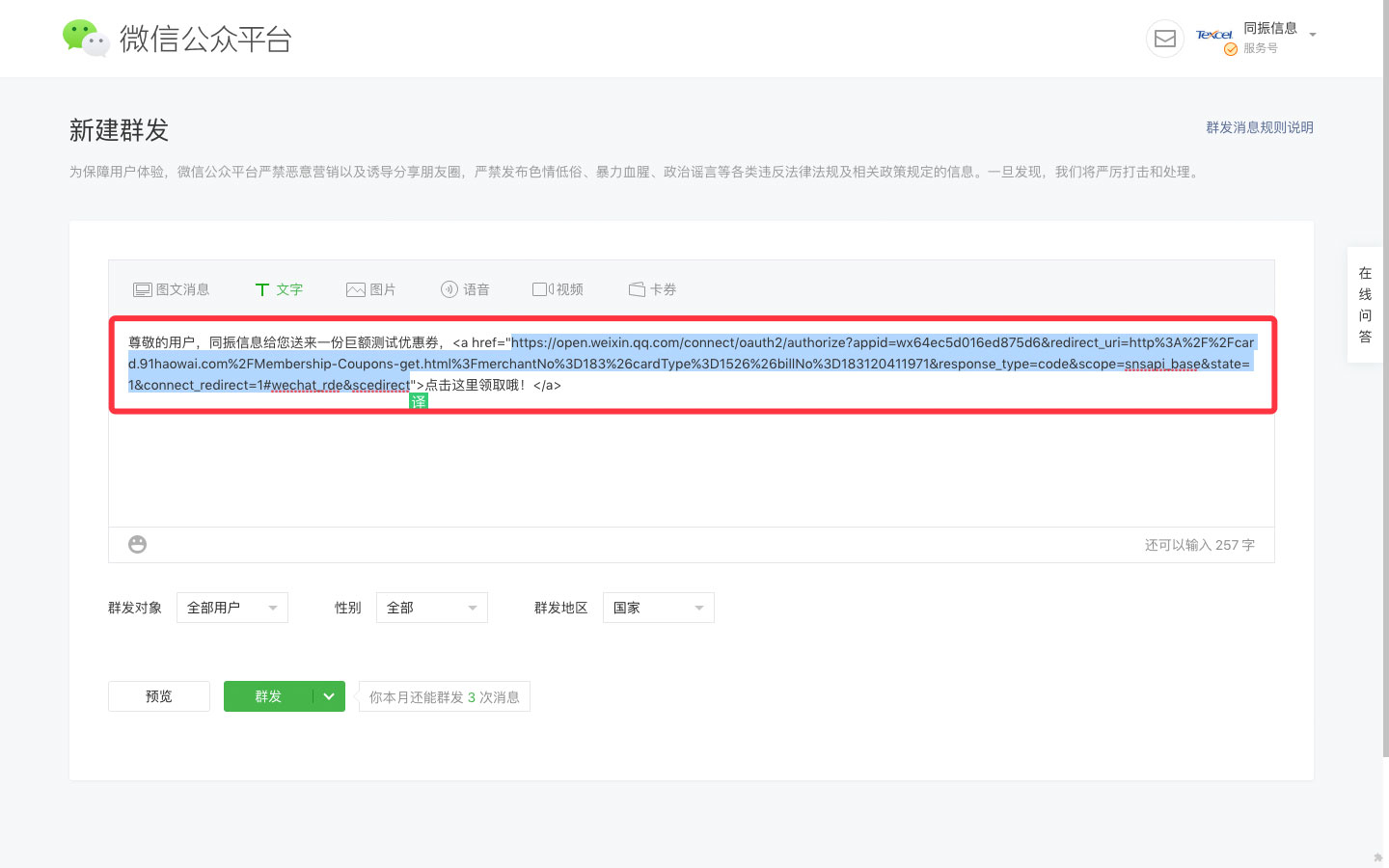
步骤 3:打开微信手机端APP,用户将会在商家的公众号里收推送信息,点击蓝色部分即可根据提示领取优惠券:
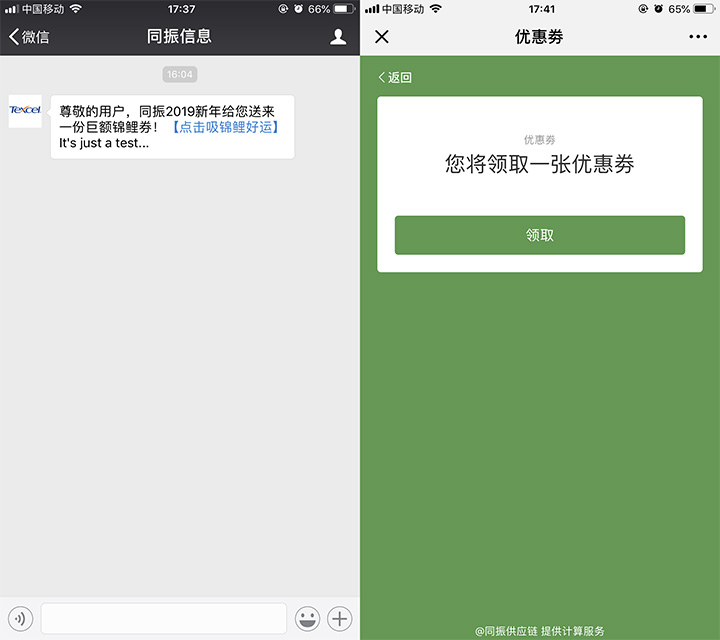
【温馨提示】
图文并茂的消息推送更能赢得用户的关注和情绪感染,我们期待在后续的产品完善过程中努力实现它。
成为会员卡是享受商家会员特权以及优惠活动的必要条件。基于微信卡包的电子会员卡在领取过程中,先要完成微信体系内的领取流程,然后再接着通过绑定会员功能成为商家的正式会员。现有会员卡后台管理界面相关说明后续补充,目前正常使用。
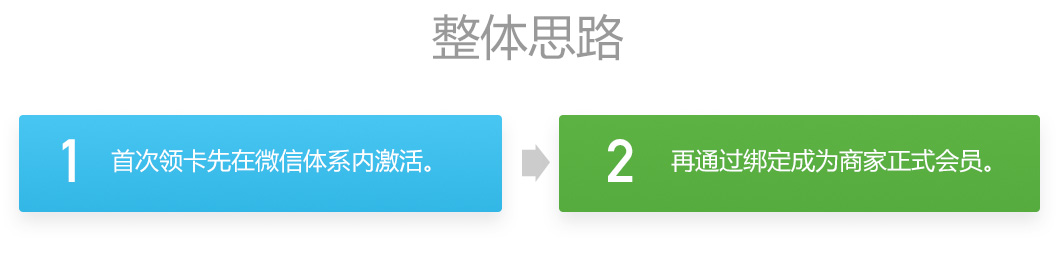
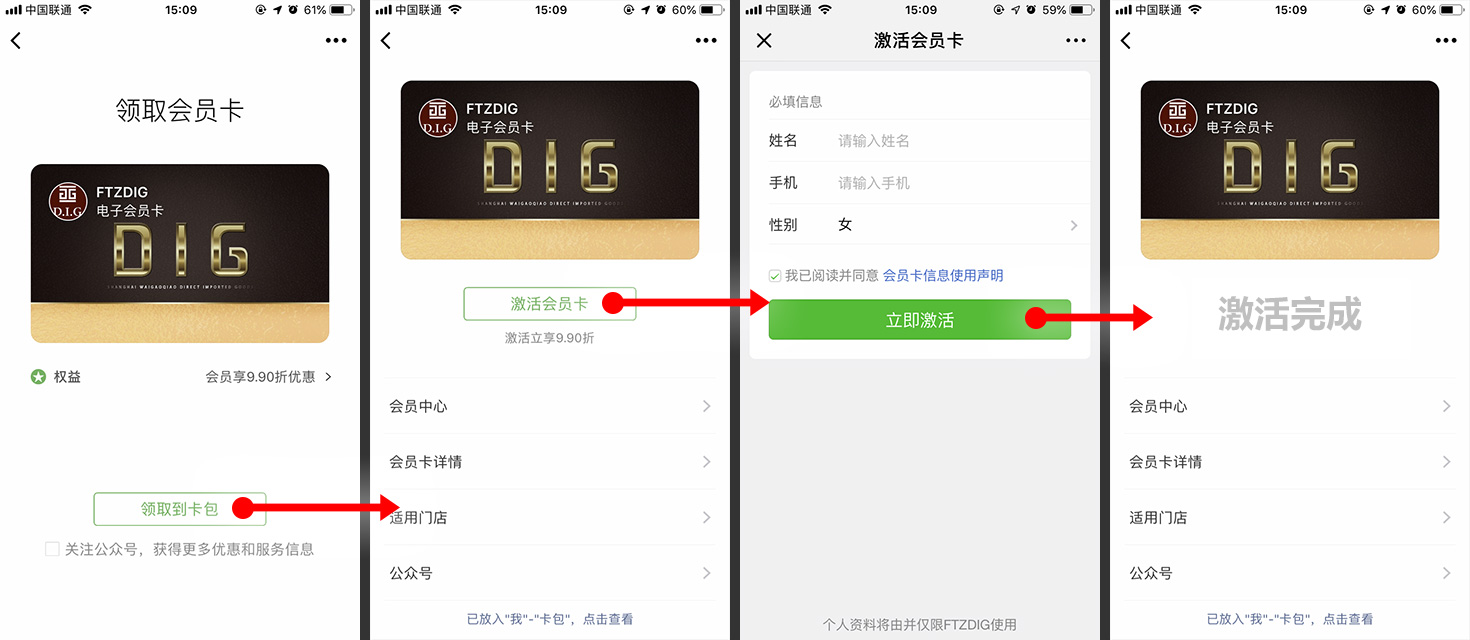
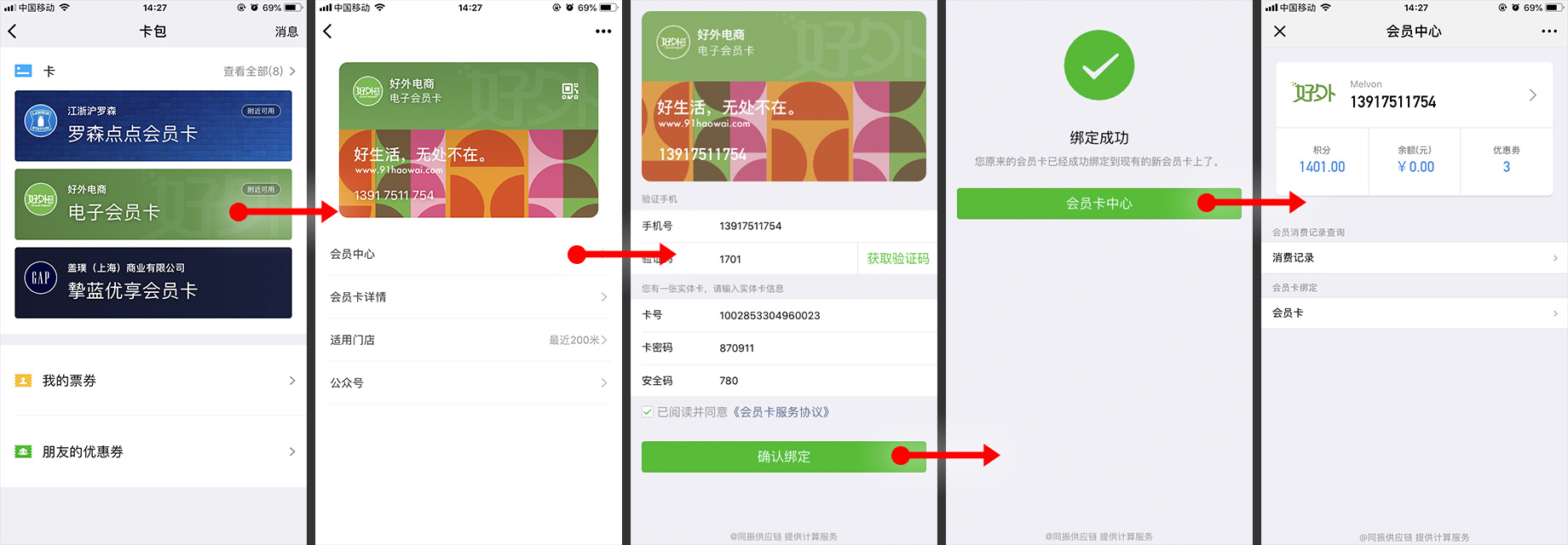
【温馨提示】
平台将自动根据不同的商家目前所运营的会员卡类型,来判断是否需要输入实体卡号进行绑定。手机号即会员的身份码。
查看会员积分消费情况。
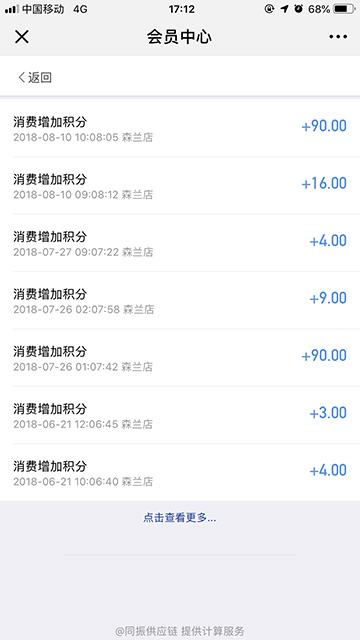
查看优惠券。
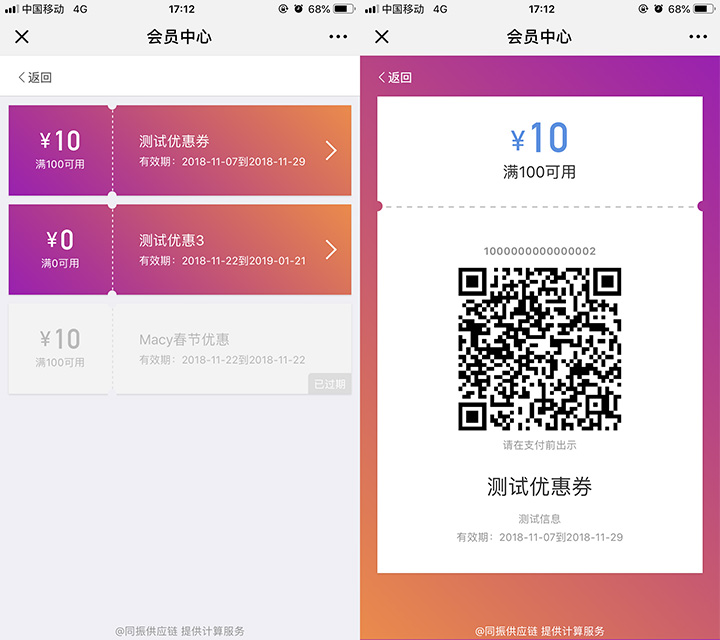
修改会员资料。目前支持修改会员昵称功能。
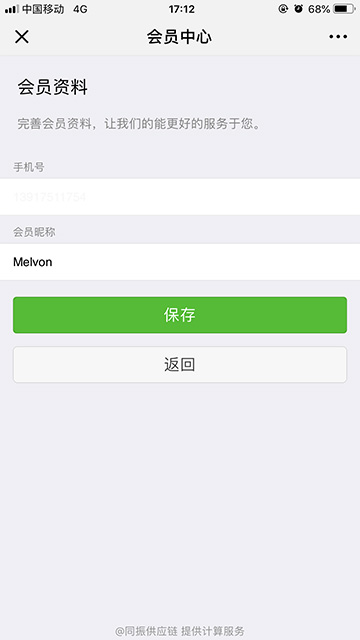
功能即将开放,敬请期待。
功能即将开放,敬请期待。
成为商家正式会员的用户(成功领取并绑定原有卡号) 才能符合该使用场景。
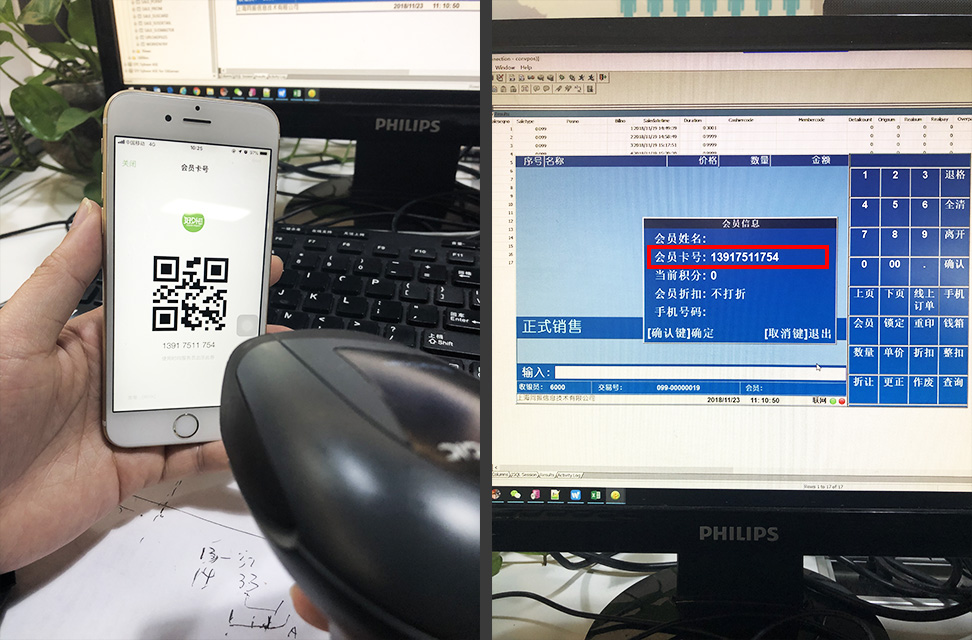
以下为有效期内的正常使用的优惠券。
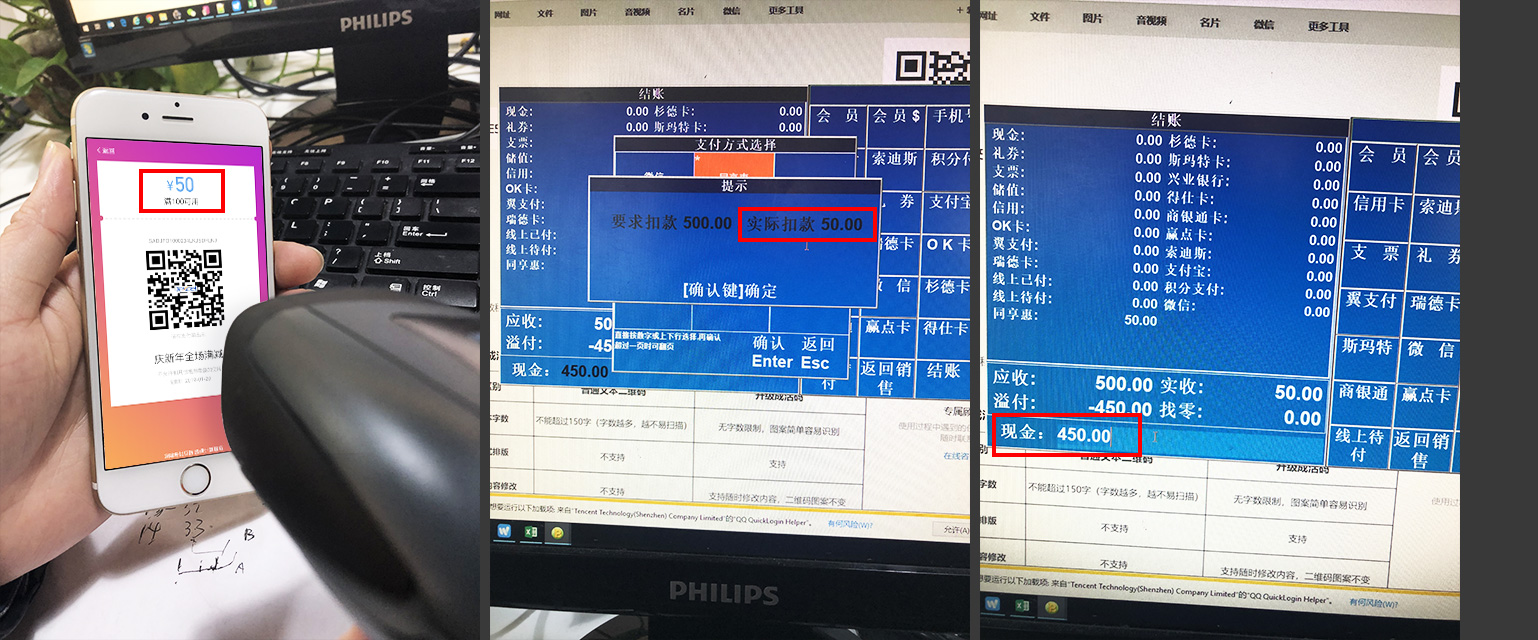
步骤1:ESC返回主菜单,选择 【4 原单退货】进入下一步。
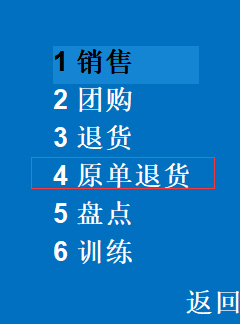
步骤2:让顾客提供退货的小票
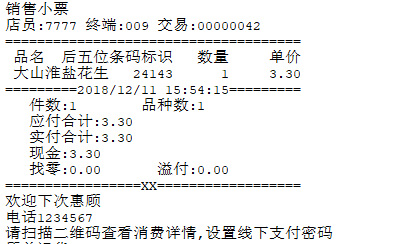
步骤3:根据顾客提供的交易小票,输入小票交易号末尾有效数字。
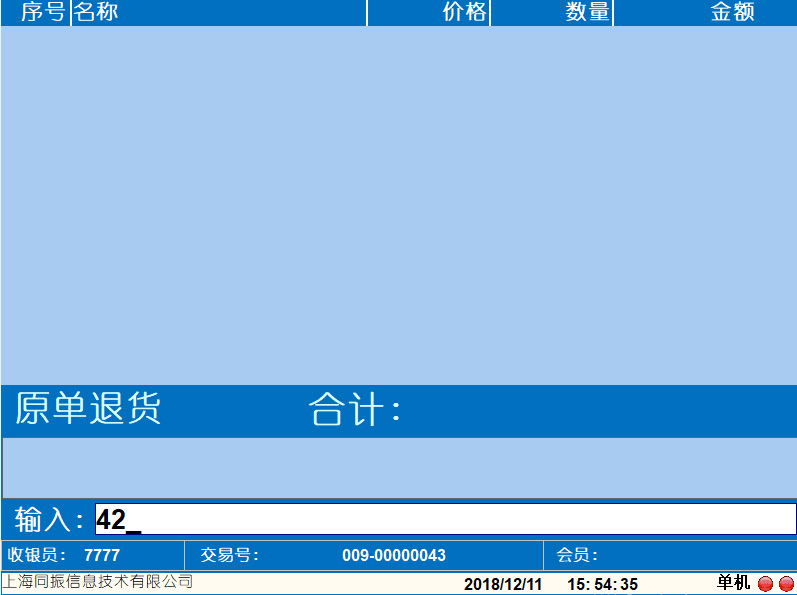
步骤4:小票上对应的商品会列出来,确认无误后按【结账】键进入下一步。

步骤5:显示应收实收溢付找零等信息,确认无误后按【确认】进入下一步。
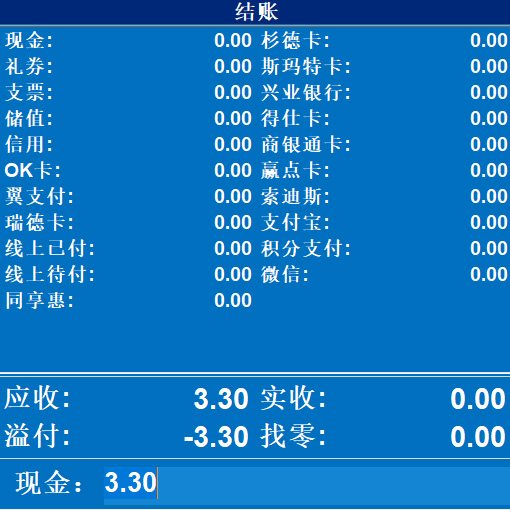
步骤6:最后确认应收实收金额,确认无误后按【确认】进入下一步。
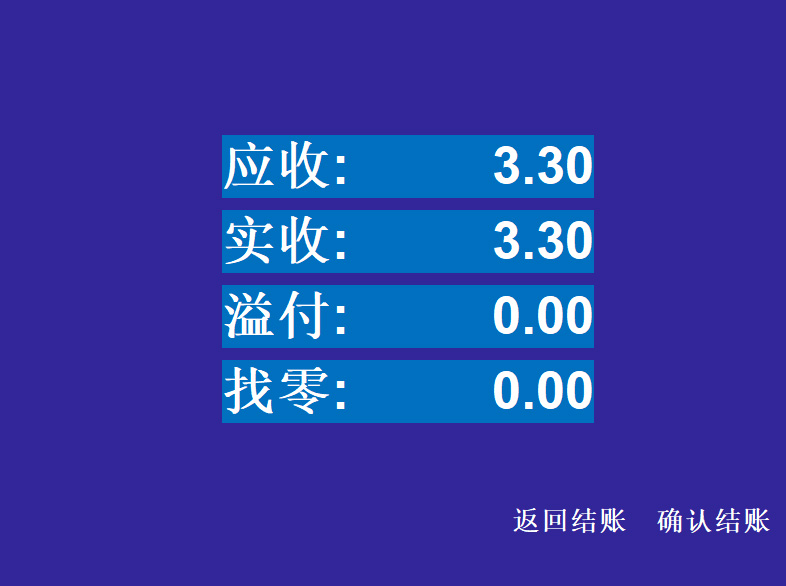
步骤7:打印出退货小票给顾客。